

Questa Guida viene fornita solo a scopo informativo. Tutte le informazioni in essa
contenute sono soggette a modifiche senza preavviso. Samsung Electronics non è
responsabile per eventuali danni, diretti o indiretti, derivanti o relativi all’utilizzo di
questa Guida.
© 2004 Samsung Electronics Co., Ltd. Tutti i diritti riservati.
•ML-2251NP e il logo Samsung sono marchi commerciali di Samsung Electronics
Co., Ltd.
• PCL e PCL6 sono marchi commerciali di Hewlett-Packard Company.
• IBM e IBM PC sono marchi commerciali di International Business Machines
Corporation.
• Apple, AppleTalk, TrueType, Laser Writer e Macintosh sono marchi commerciali di
Apple Computer, Inc.
•Microsoft, Windows, Windows 9x, Windows Me, Windows 2000, Windows NT e
Windows XP sono marchi registrati di Microsoft Corporation.
•PostScript 3 è un marchio commerciale di Adobe Systems, Inc.
• UFST® e MicroType™ sono marchi registrati della divisione Agfa di Bayer Corp.
•Tutti gli altri marchi o nomi di prodotti sono marchi commerciali delle rispettive
società o organizzazioni.
i
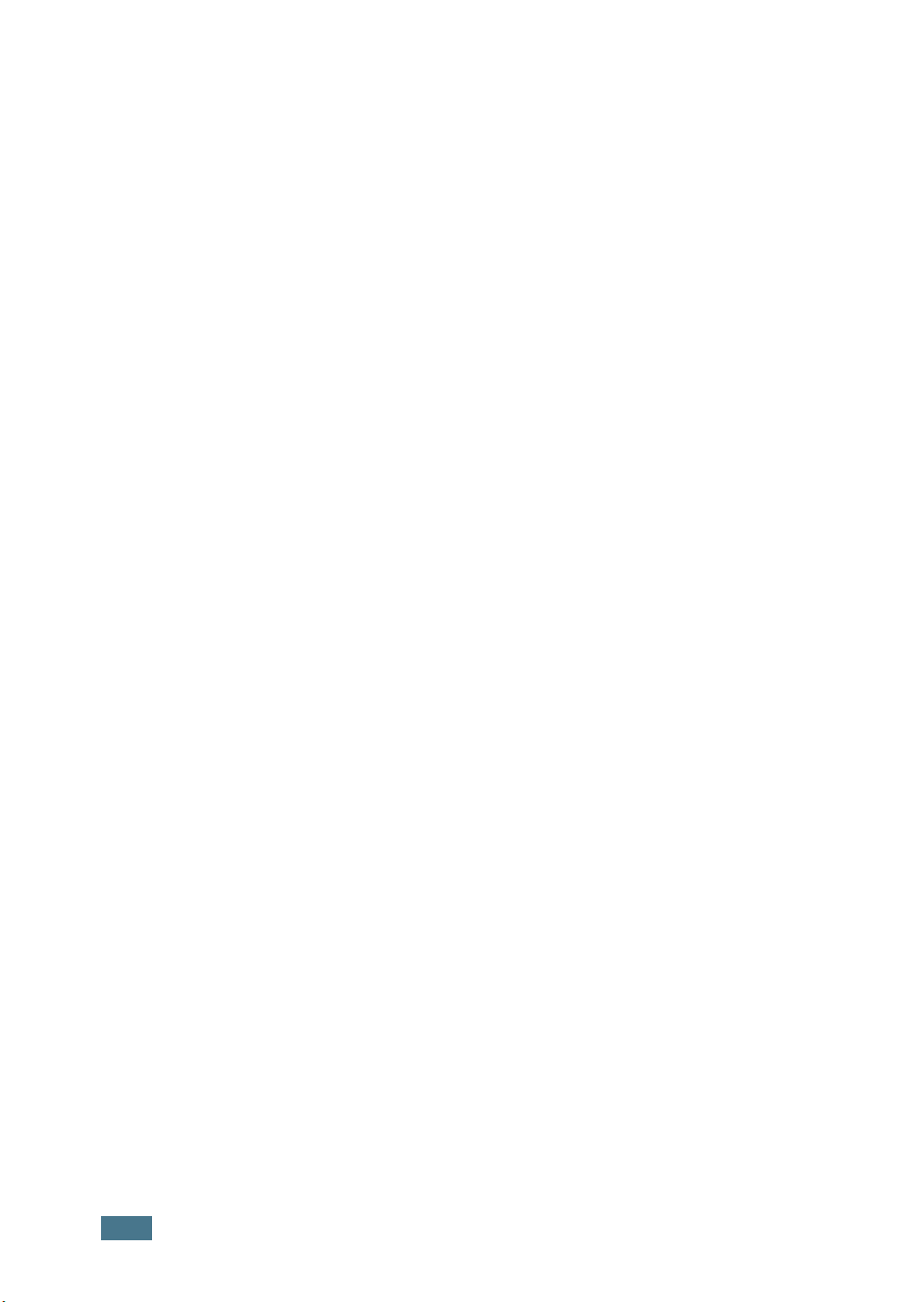
SOMMARIO
Capitolo 1:
Capitolo 2:
INTRODUZIONE
Funzioni speciali .................................................. 1.2
Componenti della stampante ................................. 1.4
Vista anteriore ............................................... 1.4
Vista posteriore .............................................. 1.5
Descrizione del pannello di controllo ....................... 1.6
LED On Line/Error e Risparmio toner ................. 1.6
Pulsante Annulla ............................................. 1.7
IMPOSTAZIONE DELLA STAMPANTE
Rimozione dell’imballaggio .................................... 2.2
Selezione di un’ubicazione ............................... 2.3
Installazione della cartuccia del toner ..................... 2.4
Caricamento della carta ........................................ 2.7
Cambiamento del formato della carta nel vassoio 2.9
Collegamento di un cavo della stampante .............. 2.11
Per la stampa locale ....................................... 2.11
Per la stampa in rete ...................................... 2.13
Accensione della stampante ................................. 2.15
Stampa di una pagina di prova ............................. 2.16
Installazione del software della stampante ............. 2.17
Funzioni del driver della stampante .................. 2.18
Installazione del software della stampante in
Windows ...................................................... 2.19
Cambiamento della lingua del display ............... 2.21
Reistallazione del software della stampante ....... 2.22
Rimozione del software della stampante ........... 2.23
Visualizzazione della guida dell’utente ................... 2.24
In Windows ................................................... 2.24
In Macintosh ................................................. 2.24
In Linux ....................................................... 2.25
ii

Capitolo 3:
USO DEI MATERIALI DI STAMPA
Scelta della carta e di altri materiali ....................... 3.2
Formati e capacità .......................................... 3.3
Informazioni sulla carta e i materiali speciali ....... 3.4
Selezione della posizione di uscita .......................... 3.5
Stampa sul vassoio di uscita superiore
(facciata verso il basso) ................................... 3.5
Stampa sul vassoio di uscita posteriore
(facciata verso l’alto) ...................................... 3.6
Caricamento della carta ........................................ 3.7
Uso del vassoio 1 o del vassoio 2 opzionale ........ 3.8
Uso del vassoio multifunzione ........................... 3.8
Uso della modalità di alimentazione manuale ..... 3.12
Stampa su buste ................................................ 3.14
Stampa su etichette ............................................ 3.17
Stampa su lucidi ................................................. 3.19
Stampa su cartoncini o materiali con formato
personalizzato .................................................... 3.21
Stampa su carta prestampata .............................. 3.23
Capitolo 4:
ATTIVITÀ DI STAMPA
Stampa di un documento ...................................... 4.2
Annullamento di un lavoro di stampa ................. 4.5
Uso di un’impostazione preferita ....................... 4.6
Uso della Guida .............................................. 4.6
Impostazione delle proprietà della carta .................. 4.7
Uso della modalità Risparmio toner ....................... 4.10
Stampa di più pagine su un foglio (stampa N su 1) .. 4.12
Stampa di un documento ridotto o ingrandito ......... 4.13
Adattamento del documento al formato carta
selezionato ........................................................ 4.14
Stampa di poster ................................................ 4.15
Uso di filigrane ................................................... 4.16
Uso di una filigrana esistente ........................... 4.16
Creazione di una filigrana ............................... 4.17
Modifica di una filigrana .................................. 4.18
Eliminazione di una filigrana ............................ 4.18
Uso di overlay .................................................... 4.19
Definizione di overlay ..................................... 4.19
Creazione di un nuovo overlay di pagina ........... 4.19
Uso degli overlay di pagina ............................. 4.21
Eliminazione di un overlay di pagina ................. 4.22
iii
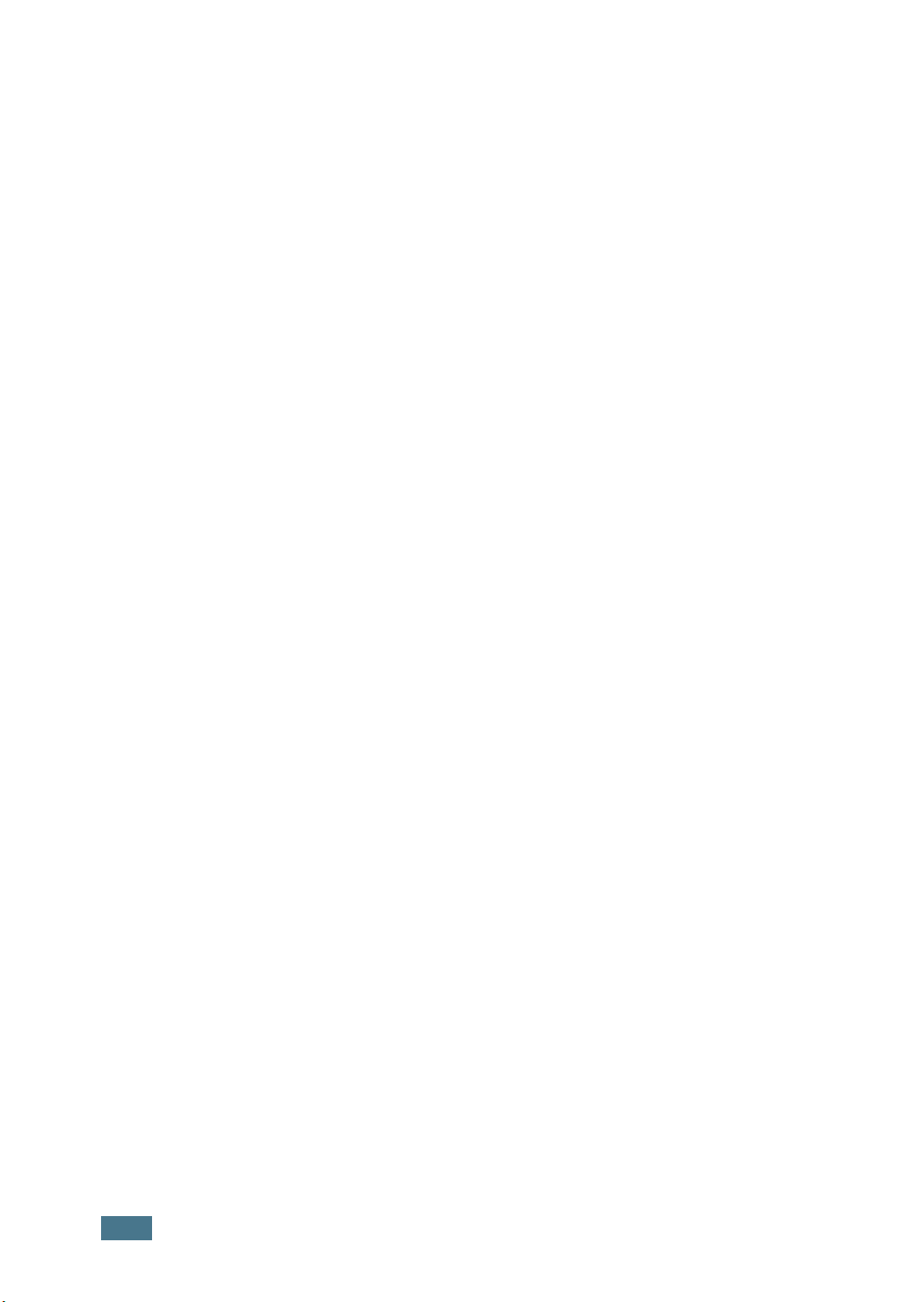
Impostazione delle proprietà grafiche .................... 4.23
Uso delle opzioni di output ................................... 4.26
Uso del Monitor di stato ....................................... 4.27
Installazione del Monitor di stato ..................... 4.27
Apertura della Guida alla soluzione dei problemi . 4.28
Modifica dell'impostazione del programma Monitor di
stato ............................................................ 4.28
Impostazione di una stampante condivisa a livello
locale ................................................................ 4.30
In Windows 9x/Me ......................................... 4.30
In Windows NT 4.0/2000/XP ........................... 4.31
Capitolo 5:
Capitolo 6:
MANUTENZIONE DELLA STAMPANTE
Manutenzione della cartuccia del toner ................... 5.2
Ridistribuzione del toner .................................. 5.3
Sostituzione della cartuccia del toner ................. 5.5
Pulizia della stampante ......................................... 5.5
Pulizia della parte esterna ................................ 5.5
Pulizia della parte interna ................................. 5.5
Stampa delle pagine di configurazione .................... 5.8
Parti di consumo e di ricambio ............................... 5.9
SOLUZIONE DEI PROBLEMI
Elenco per la risoluzione dei problemi ..................... 6.2
Risoluzione dei problemi generali di stampa ............ 6.3
Rimozione della carta inceppata ............................ 6.7
Nell’area di alimentazione della carta ................. 6.7
Attorno alla cartuccia del toner ........................ 6.11
Nell’area di uscita della carta ........................... 6.12
Suggerimenti per evitare inceppamenti della carta
durante la stampa su carta formato A5 ............. 6.13
Suggerimenti per evitare gli inceppamenti della
carta ............................................................ 6.14
Risoluzione dei problemi di qualità della stampa ...... 6.15
Interpretazione dei messaggi di errore .................. 6.20
Problemi comuni in Windows ................................ 6.21
Problemi comuni in Macintosh .............................. 6.22
Problemi in Scelta Risorse ............................... 6.22
Errori di stampa ............................................ 6.22
Errori PS ........................................................... 6.23
Problemi comuni in Linux ..................................... 6.24
iv
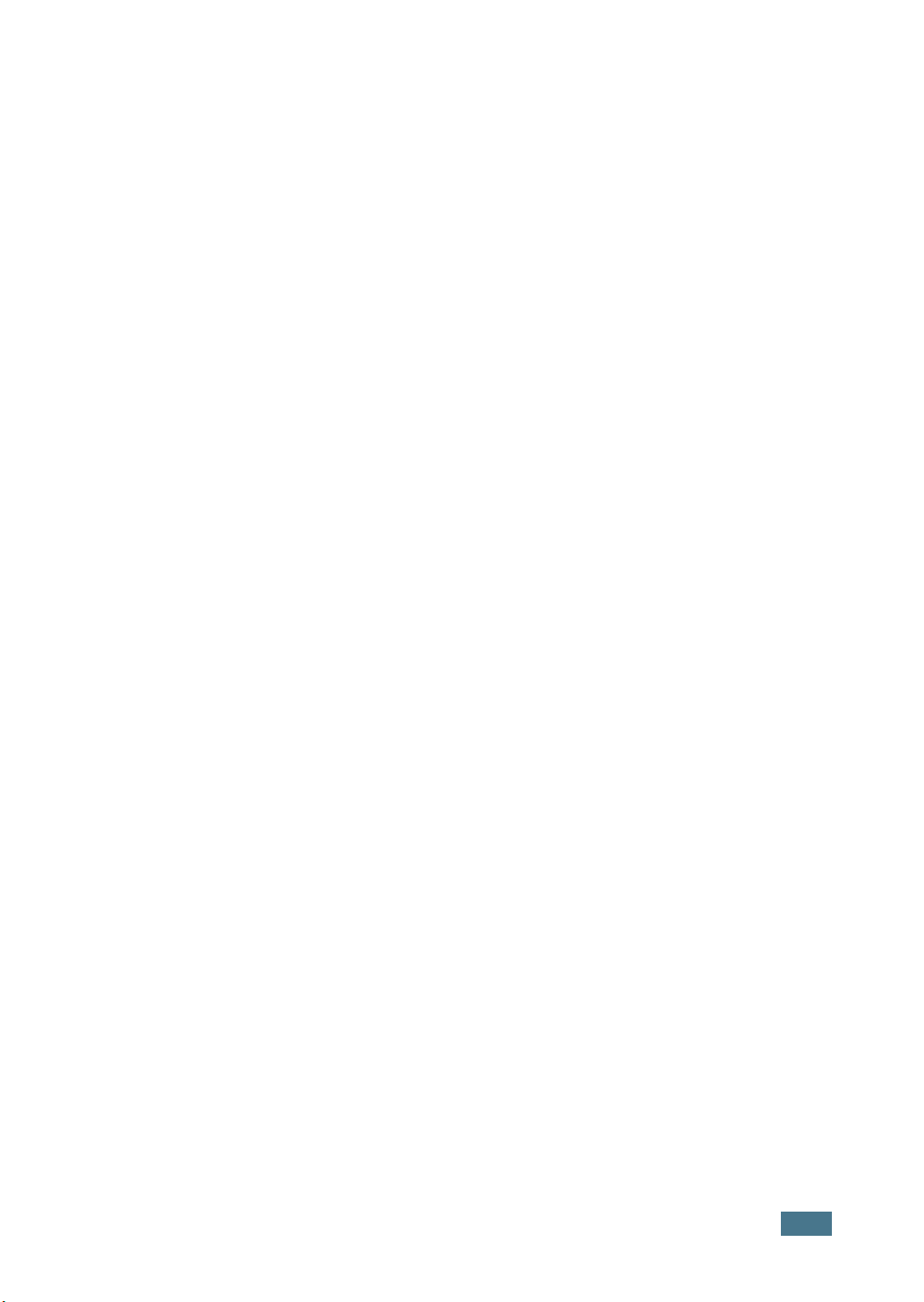
Appendice A:
M
Installazione del software per Macintosh ................. A.2
Impostazione della stampante ............................... A.3
Stampa di un documento ...................................... A.6
Uso delle funzioni di stampa avanzate .................... A.7
USO DELLA STAMPANTE CON UN
ACINTOSH
Per il Macintosh collegato in rete ....................... A.3
Per un Macintosh collegato tramite USB ............. A.4
Stampa di più pagine su un foglio ..................... A.7
Stampa del documento con il formato carta
selezionato .................................................... A.8
Appendice B:
WINDOWS
Installazione dei driver PS ..................................... B.2
Uso delle funzioni del driver PS della stampante ....... B.4
Appendice C:
Installazione del driver della stampante .................. C.2
Uso dello strumento di configurazione .................... C.8
Modifica delle proprietà LLPR ............................... C.10
Appendice D:
USO DEL DRIVER POSTSCRIPT PER
Installazione dei driver PS ................................ B.2
Accesso alle proprietà della stampante .............. B.4
USO DELLA STAMPANTE IN LINUX
Requisiti di sistema ......................................... C.2
Installazione del driver della stampante ............. C.2
Modifica del metodo di collegamento della
stampante ..................................................... C.6
Disinstallazione del driver della stampante ......... C.7
STAMPA DALLE APPLICAZIONI DOS
Informazioni sul Pannello di controllo remoto ........... D.2
Installazione del Pannello di controllo remoto .......... D.2
Selezione delle impostazioni di stampa ................... D.4
Avvio del Pannello di controllo remoto ............... D.4
Uso delle schede del Pannello di controllo remoto D.5
v

Appendice E:
OPZIONALI DELLA STAMPANTE
Precauzioni durante l’installazione degli accessori opzionali
della stampante .................................................. E.2
Installazione della DIMM di memoria ...................... E.3
Installazione di una scheda di rete wireless ............. E.6
Installazione di un vassoio della carta opzionale ...... E.11
INSTALLAZIONE DEI COMPONENTI
Rimozione del modulo di memoria DIMM ............ E.5
Appendice F:
SPECIFICHE
Specifiche della stampante ..................................... F.2
Specifiche della carta ............................................ F.3
Panoramica ..................................................... F.3
Formati della carta supportati ............................ F.4
Indicazioni per l’uso della carta .......................... F.5
Specifiche della carta ....................................... F.6
Capacità di uscita carta .................................... F.6
Ambiente di immagazzinamento della carta e della
stampante ...................................................... F.7
Buste ............................................................. F.8
Etichette ....................................................... F.10
Lucidi ........................................................... F.10
vi

Precauzioni importanti e norme di sicurezza
Quando si utilizza questo apparecchio, per ridurre il rischio di incendio, folgorazione
e danni fisici alle persone, seguire sempre le precauzioni riportate di seguito:
1
Leggere e comprendere tutte le istruzioni.
2
Ogni volta che si manipolano apparecchi elettrici usare la massima cautela.
3
Seguire tutte le avvertenze e le istruzioni riportate sull'apparecchio e la relativa
documentazione.
4
Se un'istruzione d'uso sembra essere in conflitto con le norme di sicurezza,
prevale la norma di sicurezza, in quanto è possibile che l'istruzione d'uso sia
stata male interpretata. Se non si riesce a risolvere il conflitto, rivolgersi al
proprio rappresentante alle vendite o al servizio di assistenza tecnica.
5
Scollegare la macchina dalla presa di corrente a muro prima di procedere alle
operazioni di pulizia. Non utilizzare prodotti di pulizia liquidi o ad aerosol. Per le
operazioni di pulizia, usare solo un panno umido.
6
Non collocare l'apparecchio su un carrello, supporto o tavolo instabile. Potrebbe
cadere e provocare gravi danni.
7
L'apparecchio non va mai collocato, sopra, vicino o al di sopra di radiatori, stufe,
condizionatori d'aria o griglie di ventilazione.
8
Non appoggiare alcun oggetto sul cavo di alimentazione. Non posizionare
l'apparecchio in luoghi in cui i cavi verrebbero calpestati da altre persone.
9
Non sovraccaricare le prese a muro e i cavi di prolunga. Così facendo le
prestazioni dell'apparecchio verrebbero compromesse e si potrebbe correre il
rischio di incendi o folgorazione.
10
Non consentire ad animali di mordere i cavi d'alimentazione e delle interfacce del
PC.
11
Evitare di spingere oggetti di qualsiasi tipo all'interno dell'apparecchio o
attaverso le aperture dello chassis. Gli oggetti potrebbero entrare a contatto con
punti di tensione pericolosi, provocando il rischio di incendio o folgorazione. Non
versare mai liquidi di alcun tipo sopra o all'interno dell'apparecchio.
12
Per ridurre il rischio di folgorazione, non smontare l'apparecchio. Quando è
necessario eseguire i lavori di riparazione, affidarsi a un tecnico qualificato.
L'apertura o la rimozione dei coperchi può provocare l'esposizione a zone ad alta
tensione o ad altri rischi. Se l'apparecchio non viene rimontato in modo corretto,
si rischia di venire folgorati al prossimo utilizzo
vii

13
Scollegare la macchina dal PC e dalla presa di corrente a muro rimettendo le
operazioni di manutenzione a personale d'assistenza qualificato alle condizioni
riportate di seguito:
• Quando una qualsiasi parte del cavo di alimentazione, della spina o del cavo di
collegamento è danneggiata o logora.
• Se all'interno dell'apparecchio è stato rovesciato un liquido.
• Se l'apparecchio è stato esposto a pioggia o acqua.
• Se l'apparecchio non funziona correttamente pur avendo seguito le istruzioni.
• Se l'apparecchio è caduto a terra o lo chassis sembra essersi danneggiato.
• Se si nota un cambiamento notevole e improvviso nelle prestazioni
dell'apparecchio.
14
Regolare solo i controlli trattati nelle istruzioni per l'uso. La regolazione scorretta
degli altri controlli potrebbe determinare il danneggiamento e rendere necessario
l'intervento di un tecnico qualificato per riportare l'apparecchio alle normali
funzioni operative.
15
Evitare di utilizzare l'apparecchio se sono in corso temporali con fulmini. In
questi casi si corre il rischio (seppur remoto) di folgorazione in seguito alla
caduta di fulmini. Se possibile scollegare l'alimentazione elettrica per la tutta la
durata di eventuali temporali con fulmini.
16
Se si stampano più pagine continuamente, la superficie del cassetto di uscita
potrebbe surriscaldarsi. Fare attenzione a non toccare la superficie e tenere
lontani i bambini.
17
CONSERVARE QUESTE ISTRUZIONI.
viii

Considerazioni ambientali e sulla sicurezza
Dichiarazione di sicurezza del laser
La stampante è stata certificata negli USA come rispondente ai requisiti del DHHS
(Department of Health and Human Services) 21 CFR, capitolo 1, sezione J per i
prodotti laser di Classe I (1) e altrove è stata certificata conforme ai requisiti IEC 825.
I prodotti laser di Classe I non sono considerati pericolosi. Il sistema laser e la
stampante sono stati progettati in modo da evitare qualsiasi esposizione umana
diretta alle radiazioni laser superiori al livello di Classe I durante il normale
funzionamento, la manutenzione o gli interventi di riparazione.
A
VVERTENZA
Evitare di fare funzionare la stampante o di eseguire interventi di manutenzione quando
il coperchio di protezione è stato rimosso dal gruppo Laser/Scanner. Il raggio riflesso,
anche se invisibile, può arrecare danni alla vista. Quando si utilizza questo prodotto, per
ridurre il rischio di incendio, folgorazione e danni fisici, seguire sempre le precauzioni
riportate di seguito:
ix

Dichiarazione sull’ozono
Durante il normale funzionamento, la stampante produce ozono.
L’ozono prodotto non costituisce un pericolo per l’operatore. Si
consiglia tuttavia di fare funzionare l'apparecchio in un ambiente
ben ventilato.
Per ulteriori informazioni sull’ozono, contattare il più vicino
rivenditore Samsung.
Risparmio energetico
Questa stampante si avvale di una tecnologia avanzata di
risparmio energetico che riduce il consumo di corrente nei
periodi di inutilizzo.
Quando la stampante non riceve i dati per un periodo di tempo
prolungato, il consumo di corrente si riduce automaticamente.
Il marchio Energy Star non rappresenta l’omologazione di
alcun prodotto o servizio da parte dell’EPA (Environment
Protection Agency).
Riciclaggio
Riciclare o smaltire il materiale di imballaggio per questo
prodotto nel pieno rispetto dell'ambiente.
Emissioni in radiofrequenza
Norme FCC
Questa apparecchiatura è stata provata ed è risultata conforme ai limiti per i
dispositivi digitali di Classe B, secondo le specifiche della Sezione 15 delle norme FCC.
Questi limiti sono intesi a fornire adeguata protezione contro le interferenze in una
installazione residenziale. Questa apparecchiatura genera, utilizza e può irradiare
energia a radiofrequenza e, se non è installata e utilizzata in conformità con le
istruzioni, può provocare interferenze dannose alle radiocomunicazioni. In ogni caso,
non c’è garanzia che tale interferenza non si verifichi in una particolare installazione.
Se questa apparecchiatura provoca interferenze alla ricezione radiotelevisiva (per
stabilire e riaccendere l’apparecchiatura), l’utente è invitato a cercare di correggere
l’interferenza stessa ricorrendo a uno o più dei seguenti rimedi:medi:
1. Ruotare o cambiare la posizione dell’antenna ricevente.
2. Allontanare l’apparecchiatura dal ricevitore.
3. Collegare l’apparecchiatura a una presa posizionata su un circuito diverso da
quello del ricevitore.
4. Consultare il rivenditore o un tecnico radio/televisivo esperto per ulteriori
suggerimenti.
A
TTENZIONE
espressamente approvati dal produttore responsabile delle conformità alle norme
potrebbero rendere nullo il diritto dell’utente a utilizzare l’apparecchiatura.
:
i cambiamenti o le modifiche apportati a questa apparecchiatura non
x

Norme canadesi sulle interferenze radiofoniche
Questo apparecchio digitale rispetta i limiti di Classe B, riguardanti le emissioni di
disturbi radioelettrici da apparecchi digitali prescritti nella normativa sulle
apparecchiature che generano interferenze, intitolata “Apparecchi digitali”, ICES-003
della Industry and Science Canada.
Cet appareil numérique respecte les limites de bruits radioélectriques applicables aux
appareils numériques de Classe B prescrites dans la norme sur le matériel brouilleur:
“Appareils Numériques”, ICES-003 édictée par l’Industrie et Sciences Canada.
Stati Uniti d'America
Federal Communications Commission (FCC)
Emettitore intenzionale per le norme FCC Parte 15
I dispositivi radio LAN a bassa potenza, (dispositivi di comunicazione wireless a
radiofrequenza (RF)), che operano con banda a 2,4 GHz, possono essere presenti
(incorporati) nel sistema della stampante. Le informazioni contenute nella presente
sezione sono applicabili solo se sono presenti questi dispositivi. Per verificare la
presenza di dispositivi wireless, controllare l'etichetta del sistema.
Se un numero di identificazione FCC è riportato sull'etichetta del sistema, i dispositivi
wireless presenti nel sistema sono destinati al solo uso negli Stati Uniti d'America.
La FCC, come regola generale, ha fissato a 20 cm la distanza tra il dispositivo e il
corpo umano, relativamente all'utilizzo di un dispositivo wireless vicino al corpo
(escluse le estremità). Questo dispositivo va utilizzato a più di 20 cm dal corpo,
quando i dispositivi wireless sono accesi. L'uscita di potenza del dispositivo (o dei
dispositivi) wireless, che potrebbe essere incorporato nella stampante, è ben al di
sotto dei limiti di esposizione definiti dalla FCC.
Questo trasmettitore non deve essere installato né utilizzato congiuntamente a
nessun'altra antenna o trasmettitore.
L'utilizzo di questo dispositivo è soggetto alle due seguenti condizioni: (1) Questo
dispositivo non può causare interferenze dannose, e (2) Questo dispositivo deve
accettare qualsiasi interferenza ricevuta, incluse le interferenze che possono causare
un funzionamento indesiderato del dispositivo.
I dispositivi wireless non possono essere riparati dall'utente. Non
modificarli in alcun modo. La modifica di un dispositivo wireless renderà
nulla l'autorizzazione a usarlo. Per le riparazioni, rivolgersi al produttore.
Dichiarazione FCC per l'utilizzo di una LAN wireless:
“Durante l'installazione e l'uso combinato del trasmettitore e
dell'antenna, il limite di esposizione a radiofrequenze di 1 mW/cm
potrebbe venire superato alle distanze vicine all'antenna installata.
Pertanto, l'utente deve mantenere in qualsiasi momento una distanza
minima di 20 cm dall'antenna. Questo dispositivo non può essere
installato insieme a un trasmettitore e a un'antenna trasmittente.”
2
xi

Dichiarazione di conformità (Paesi europei)
Approvazioni e certificazioni
Il marchio CE applicato a questo prodotto rappresenta la
Dichiarazione di conformità di Samsung Electronics Co., Ltd. alle
seguenti Direttive applicabili dell’Unione Europea 93/68/EEC,
relative alle date indicate:
1 gennaio 1995: Direttiva del Consiglio 73/23/EEC, approssimazione delle leggi degli
Stati Membri relative alle apparecchiature a bassa tensione.
1 gennaio 1996: Direttiva del Consiglio 89/336/EEC (92/31/EEC), approssimazione
delle leggi degli Stati Membri relative alla compatibilità elettromagnetica.
9 marzo 1999: Direttiva del consiglio 1999/5/EC sulle apparecchiature radio e sulle
apparecchiature di terminale di telecomunicazioni e il riconoscimento reciproco della
loro conformità.
Una dichiarazione completa, che definisce le direttive pertinenti e gli standard di
riferimento può essere richiesta al rappresentante di Samsung Electronics Co., Ltd.
Certificazione CE
Certificazione in base alla Direttiva sulle apparecchiature terminali per
apparecchi radio e per telecomunicazioni (FAX) 1999/5/EC
Questo prodotto Samsung è stato certificato da Samsung per una connessione a
terminale singolo paneuropea alla rete pubblica commutata (PSTN) conformemente
alla Direttiva 1999/5/EC. Il prodotto è stato progettato per funzionare con i centralini
PSTN nazionali ed essere compatibile con i PBX dei Paesi europei.
Per qualsiasi problema, contattare prima il laboratorio del controllo qualità europeo
di Samsung Electronics Co., Ltd.
Il prodotto è stato provato rispetto allo standard TBR21 e/o TBR 38. Per utilizzare in
modo ottimale l'apparecchiatura terminale conforme a questo standard, l'istituto
europeo per gli standard delle telecomunicazioni (European Telecommunication
Standards Institute, ETSI) ha emanato un documento informativo (EG 201 121) che
contiene note e ulteriori requisiti per garantire la compatibilità di rete dei terminali
TBR21. Questo prodotto è stato progettato ed è pienamente conforme alle note
informative applicabili contenute in questo documento.
Informazioni sull'autorizzazione radio europea
(per i prodotti muniti di dispositivi radio omologati dall'UE)
Questo Prodotto è una stampante; i dispositivi radio LAN a bassa potenza, (dispositivi
di comunicazione wireless a radiofrequenza (RF)), che operano nella banda a 2,4
GHz, potrebbero essere presenti (incorporati) nel sistema della stampante, che è
destinato all'uso domestico o in ufficio.
xii

I dispositivi wireless eventualmente presenti nel sistema sono destinati al solo utilizzo
nell'Unione Europea o nelle aree ad essa collegate se sull'etichetta del sistema è
riportato il marchio CE con un Numero di registrazione di corpo notificato e il
simbolo di avviso.
L'uscita di potenza del dispositivo o dei dispositivi wireless, che potrebbe essere
incorporato nella stampante, è ben al di sotto dei limiti di esposizione definiti dalla
Commissione Europea nella direttiva R&TTE.
Stati europei soggetti alle omologazioni wireless:
UE Austria, Belgio, Danimarca, Finlandia, Francia (con limitazioni
di frequenza), Germania, Grecia, Irlanda, Italia, Lussemburgo,
Accettazione UE Islanda, Liechtenstein, Norvegia e Svizzera
Stati europei con limitazioni d'uso:
UE In Francia, l'intervallo di frequenza è limitato a
2446.5-2483.5 MHz per i dispositivi al di sopra della potenza
Accettazione UE Nessuna limitazione attuale.
Paesi Bassi, Portogallo, Regno Unito, Spagna e Svezia
di trasmissione di 10 mW come wireless
Dichiarazioni di conformità alle norme
Informazioni sugli standard wireless
I dispositivi radio LAN a bassa potenza, (dispositivi di comunicazione wireless a
radiofrequenza (RF)), che operano con banda a 2,4 GHz, possono essere presenti
(incorporati) nel sistema della stampante. Nella sezione seguente viene fornita una
panoramica generale sulle informazioni da tenere presenti per l'uso di un dispositivo
wireless.
Ulteriori limitazioni, avvertenze e informazioni per paesi specifici sono elencate nelle
specifiche sezioni dei paesi (o nelle sezioni dei gruppi di paesi). I dispositivi wireless
presenti nel sistema sono destinati all'uso esclusivo nei Paesi identificati dai simboli
di omologazione radio riportati sull'etichetta di descrizione del sistema. Se il Paese in
cui si utilizzerà il dispositivo wireless non figura nell'elenco, contattare il proprio ente
di omologazione radio locale, che fornirà informazioni sui requisiti. I dispositivi
wireless sono sottoposti a rigide norme e il loro utilizzo potrebbe non essere
consentito.
L'uscita di potenza del dispositivo (o dei dispositivi) wireless, che potrebbe essere
incorporato nella stampante, è ben al di sotto dei limiti di esposizione attualmente
conosciuti. Poiché i dispositivi wireless (che potrebbero essere incorporati nella
stampante) emettono meno energia di quella consentita dagli standard di sicurezza
e dalle raccomandazioni in merito alla frequenza radio, il produttore crede che questi
dispositivi siano utilizzabili in condizioni di sicurezza. A prescindere dai livelli di
potenza, è necessario fare attenzione a ridurre al minimo il contatto umano durante
il normale funzionamento.
xiii

Come regola generale, una distanza di 20 cm tra il dispositivo wireless e il corpo
umano, relativamente all'utilizzo di un dispositivo wireless vicino al corpo (escluse le
estremità), è la norma. Questo dispositivo va utilizzato a più di 20 cm dal corpo,
quando i dispositivi wireless sono accesi e stanno trasmettendo.
Questo trasmettitore non deve essere installato né utilizzato congiuntamente a
nessun'altra antenna o trasmettitore.
Alcune circostanze richiedono limitazioni nei dispositivi wireless. Seguono degli
esempi delle limitazioni più comuni:
La comunicazione wireless in radio frequenza può interferire con le
apparecchiature o gli aerei commerciali. Le attuali leggi sull'aviazione
rendono obbligatorio lo spegnimento dei dispositivi wireless durante il
volo. I dispositivi di comunicazione 802.11B (noti anche come Ethernet
wireless) e Bluetooth sono esempi di dispositivi che forniscono
comunicazioni wireless.
Negli ambienti in cui il rischio di interferenze con altri dispositivi o servizi
è dannoso o percepito come dannoso, l'opzione di utilizzare un
dispositivo wireless può essere limitata o eliminata. Gli aeroporti, gli
ospedali e le atmosfere cariche di ossigeno e gas infiammabili
costituiscono alcuni esempi in cui l'utilizzo di dispositivi wireless
potrebbe essere limitato o eliminato. Quando ci si trova in ambienti in
cui non si è sicuri della sanzione per l'utilizzo di dispositivi wireless,
chiedere l'autorizzazione all'autorità competente prima di utilizzare o
accendere il dispositivo wireless.
Ciascun Paese ha limitazioni diverse relative all'utilizzo di dispositivi
wireless. Poiché il sistema dispone di un dispositivo wireless, quando si
viaggia da un Paese all'altro portando con sé il proprio sistema, prima di
qualsiasi spostamento o viaggio, consultare le locali autorità responsabili
dell'omologazione di apparecchi radio e informarsi su eventuali
limitazioni all'utilizzo di dispositivi wireless nel Paese di destinazione.
Se il sistema dispone di un dispositivo wireless integrato, non utilizzarlo
a meno che tutti i coperchi e le schermature siano al proprio posto e il
sistema non sia completamente montato.
I dispositivi wireless non possono essere riparati dall'utente. Non
modificarli in alcun modo. La modifica di un dispositivo wireless renderà
nulla l'autorizzazione a usarlo. Per le riparazioni, rivolgersi al produttore.
Utilizzare solo driver approvati per il Paese in cui verrà utilizzato il
dispositivo. Per ulteriori informazioni, consultare il produttore del kit di
ripristino del sistema oppure il servizio di assistenza tecnica.
xiv

xv
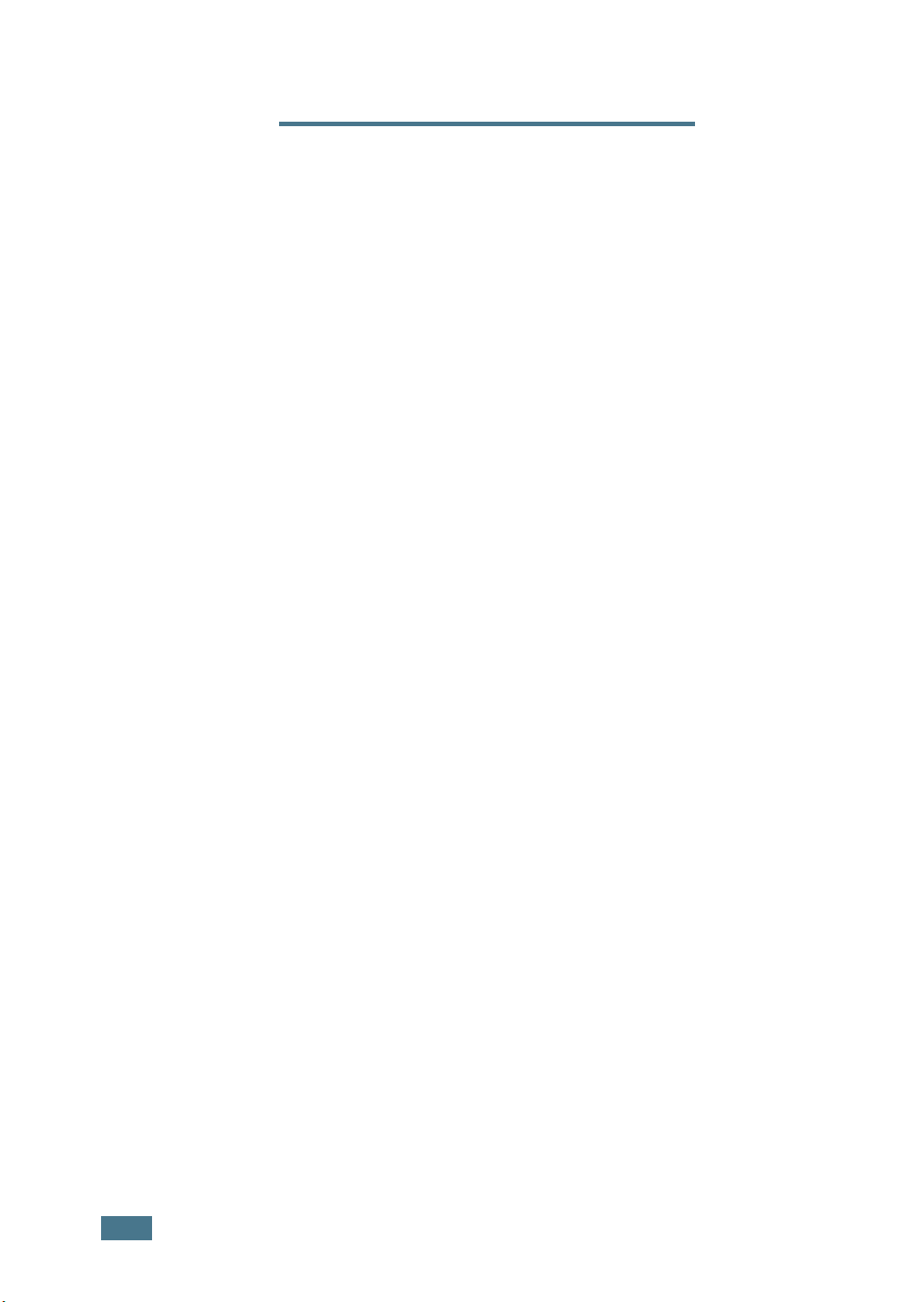
P
ROMEMORIA
xvi

1
INTRODUZIONE
Congratulazioni per l’acquisto della stampante!
Questo capitolo tratta i seguenti argomenti:
• Funzioni speciali
• Componenti della stampante
• Descrizione del pannello di controllo

Funzioni speciali
La stampante dispone di funzioni speciali per migliorare la
qualità di stampa e fornire all’utente un vantaggio competitivo.
È possibile:
Eseguire stampe di ottima qualità a una velocità
sorprendente
•È possibile stampare fino ad una risoluzione massima
effettiva di 1200 dpi. Vedere pagina 4.23.
• La stampante stampa
Lettera)
,
20 pagine al minuto (formato A4)
22 pagine al minuto (formato
.
Gestire la carta con flessibilità
• Un
vassoio multifunzione
da 50 fogli supporta carta
intestata, buste, etichette, lucidi, materiali con formati
personalizzati, cartoline e carta pesante.
•
Un vassoio di entrata standard da 250 fogli
e
un vassoio di entrata opzionale da 250 fogli
(vassoio 1)
(vassoio 2) supportano tutti i formati di carta.
• Due vassoi di uscita; selezionare
superiore (facciata verso il basso)
uscita posteriore (facciata verso l’alto)
il vassoio di uscita
oppure
il vassoio di
per un accesso
più comodo.
•
Funzione di percorso della carta diretto
dal vassoio
multifunzione al vassoio di uscita posteriore.
Creare documenti professionali
1.2
Dear ABC
Regards
WORLD BEST
I
NTRODUZIONE
•È possibile personalizzare i documenti grazie alle
filigrane
come ad esempio “Riservato”. Vedere pagina 4.16.
•Stampare
poster
. Il testo e le immagini di ciascuna pagina
del documento vengono ingranditi e stampati sul numero
indicato di fogli. Dopo la stampa del documento, ritagliare
i bordi bianchi di ciascuna pagina. Attaccare assieme i fogli
per formare un poster. Vedere pagina 4.15.
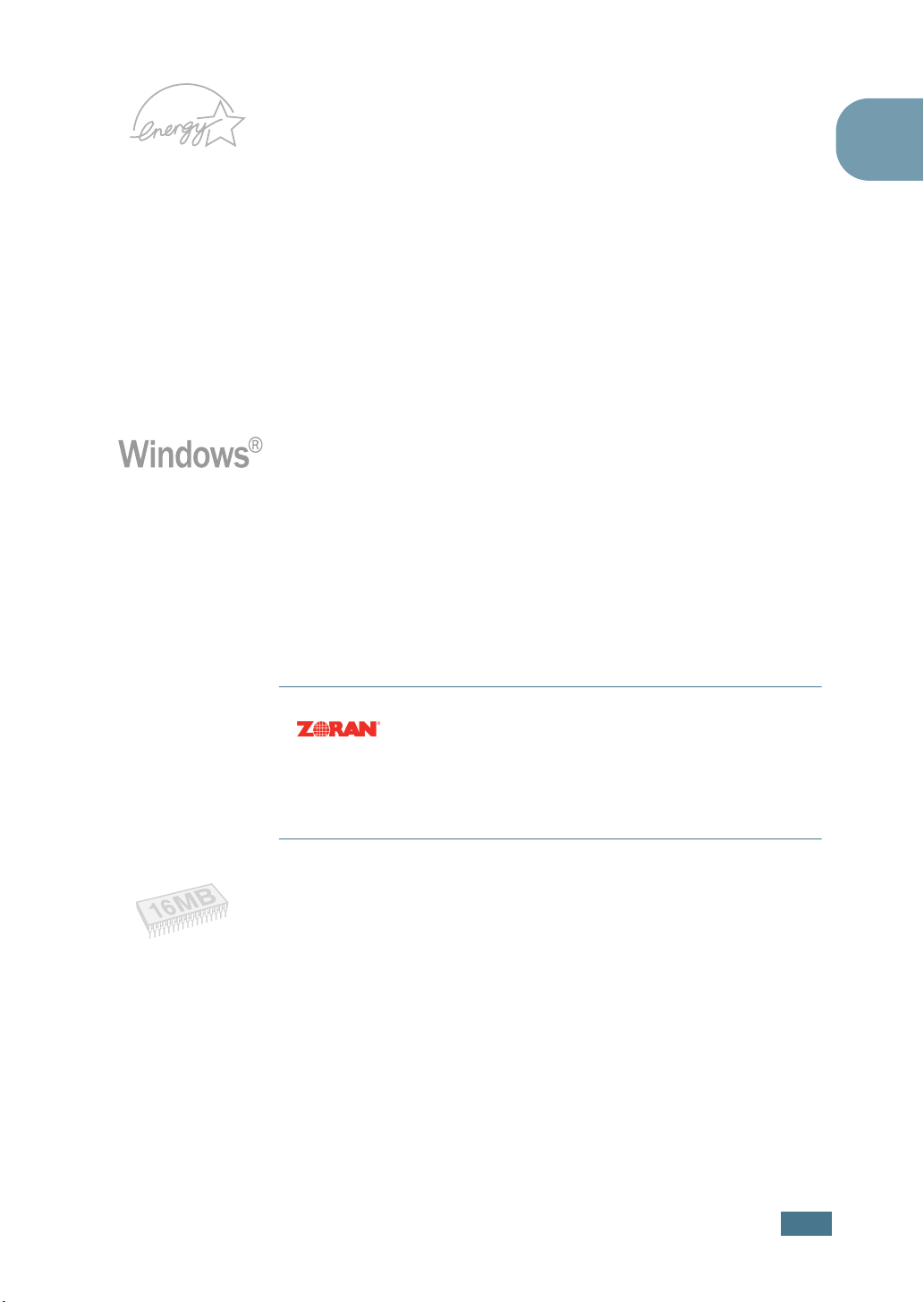
Risparmiare tempo e denaro
• Questa stampante consente di utilizzare la modalità
Risparmio toner
pagina 4.10.
•È possibile stampare più pagine su un solo foglio per
risparmiare carta (
•I moduli prestampati e la carta intestata possono essere
stampati su carta comune. Vedere “Uso di overlay” a
pagina 4.19.
• Quando non è operativa, la stampante entra
automaticamente nella modalità Risparmio energetico,
consentendo di
• Questa stampante è conforme alle direttive
per il risparmio energetico.
per consumare meno toner. Vedere
stampa N su 1
ridurre il consumo di energia elettrica
). Vedere pagina 4.12.
Energy Star
Stampare in ambienti diversi
1
.
•È possibile stampare in
2000/XP
• La stampante è compatibile con
• La stampante supporta interfacce parallele e USB.
•È possibile stampare in un ambiente di rete. La stampante
dispone di un'interfaccia di rete incorporata, 10/100 Base
TX.
• Un modulo di emulazione PostScript 3 incorporato con 136
font fornisce la funzione di stampa PS.
* Emulazione PostScript 3
* 136 font PS3
Contiene i font UFST e MicroType di Agfa Monotype Corporation.
.
(c) Copyright 1998-2003 Zoran Corporation. Tutti i
diritti riservati. Zoran, il logo Zoran, IPS/PS3 e
OneImage sono marchi commerciali di Zoran
Corporation.
Windows 95/98/Me/NT 4.0/
Linux
e
Macintosh
.
Espandere la capacità della stampante
• Questa stampante ha 16 MB di memoria espandibili a
MB
.
•È possibile aggiungere una scheda di interfaccia di rete
wireless opzionale alla stampante.
144
I
NTRODUZIONE
1.3
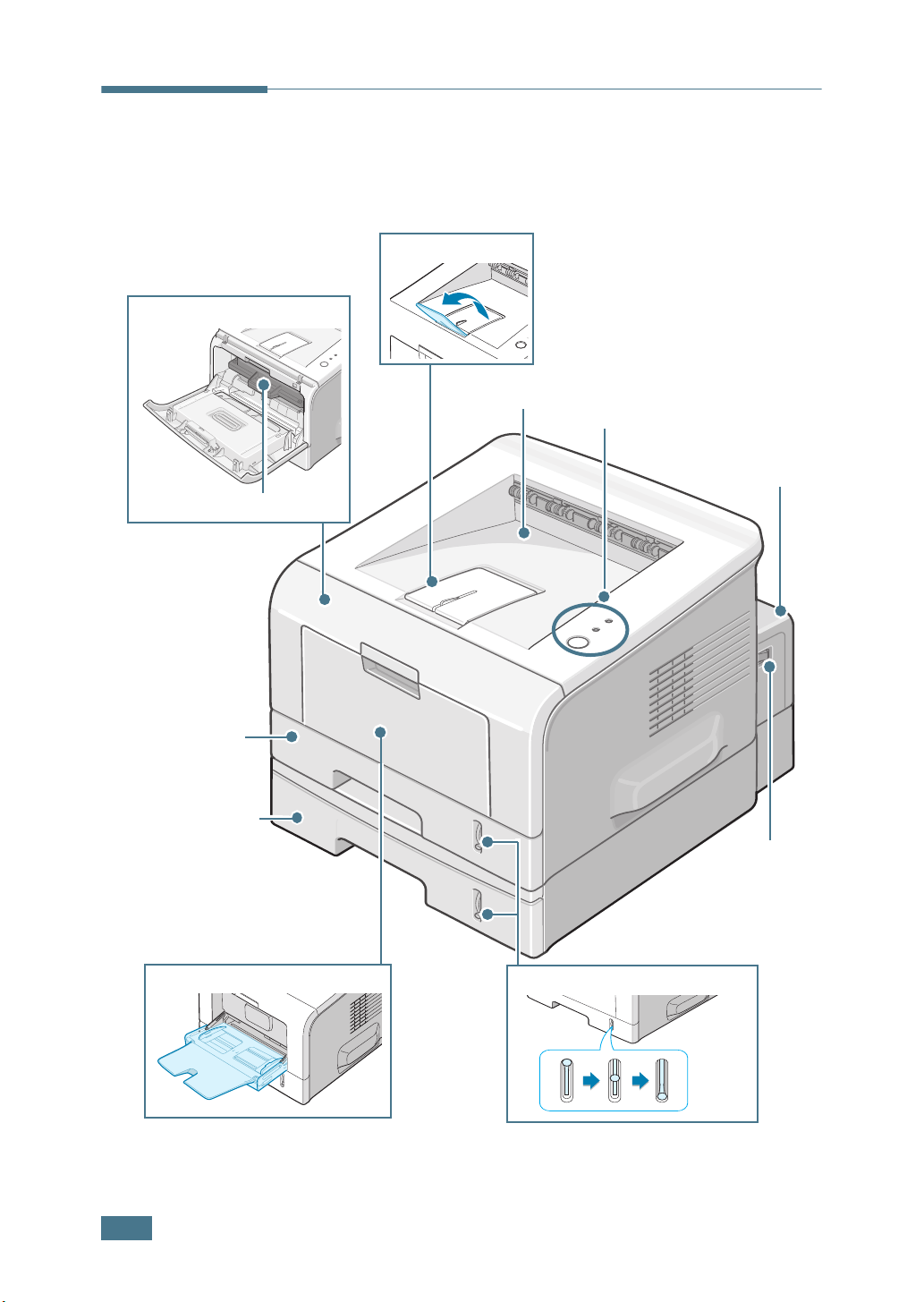
Componenti della stampante
Vista anteriore
Coperchio anteriore
Cartuccia del toner
Supporto di uscita
Vassoio di uscita superiore
(Facciata verso il basso)
Pannello di controllo
Coperchio scheda
di controllo
Vassoio 1
Alimentatore da
250 fogli di
carta)
Vassoio 2
opzionale
(Alimentatore da
250 fogli di carta)
Vassoio multifunzione
1.4
I
NTRODUZIONE
Interruttore di
alimentazione
Indicatore del livello della carta

Vista posteriore
Vassoio di uscita posteriore
(Facciata verso l’alto)
Coperchio scheda
di controllo
(Aprire per installare gli
accessori opzionali)
1
Vassoio di uscita superiore
(Facciata verso il basso)
Presa per il
cavo elettrico
Porta di rete
Porta antenna
rete wireless
(opzionale)
Porta USB
Porta parallela
Connettore del cavo del
vassoio 2 opzionale
I
NTRODUZIONE
1.5

Descrizione del pannello di controllo
LED On Line/Error e Risparmio toner
LED Descrizione
Se la spia diventa
stampare.
Se le luci
presenza di un errore, come ad esempio carta inceppata, coperchio
aperto, carta insufficiente o cartuccia del toner non installata.
Vedere “Interpretazione dei messaggi di errore” a pagina 6.20.
Se si preme il pulsante
i dati, il LED
stampa.
Nella modalità Alimentazione manuale, se non c'è carta
nell'vassoio multifunzione, il LED
rosso. Caricare carta nell'vassoio multifunzione; il LED smette di
lampeggiare.
Se la stampante sta ricevendo dati, il LED
lampeggia lentamente in verde.
Se la stampante sta stampando i dati ricevuti, il LED
Error
Se si preme il pulsante
il LED si illumina e si attiva la modalità di risparmio del toner.
Se si preme di nuovo questo pulsante, questo LED si spegne e la
modalità Risparmio toner viene disattivata.
On Line/Error
lampeggia rapidamente in verde.
On Line/Error
sono rosse, la stampante indica la
Cancel
On Line/Error
Cancel
verde, la stampante è pronta a
mentre la stampante sta ricevendo
lampeggia in rosso per annullare la
On Line/Error
On Line/Error
per 0.5 secondi in modalità Ready,
lampeggia in
On Line/
1.6
I
NTRODUZIONE
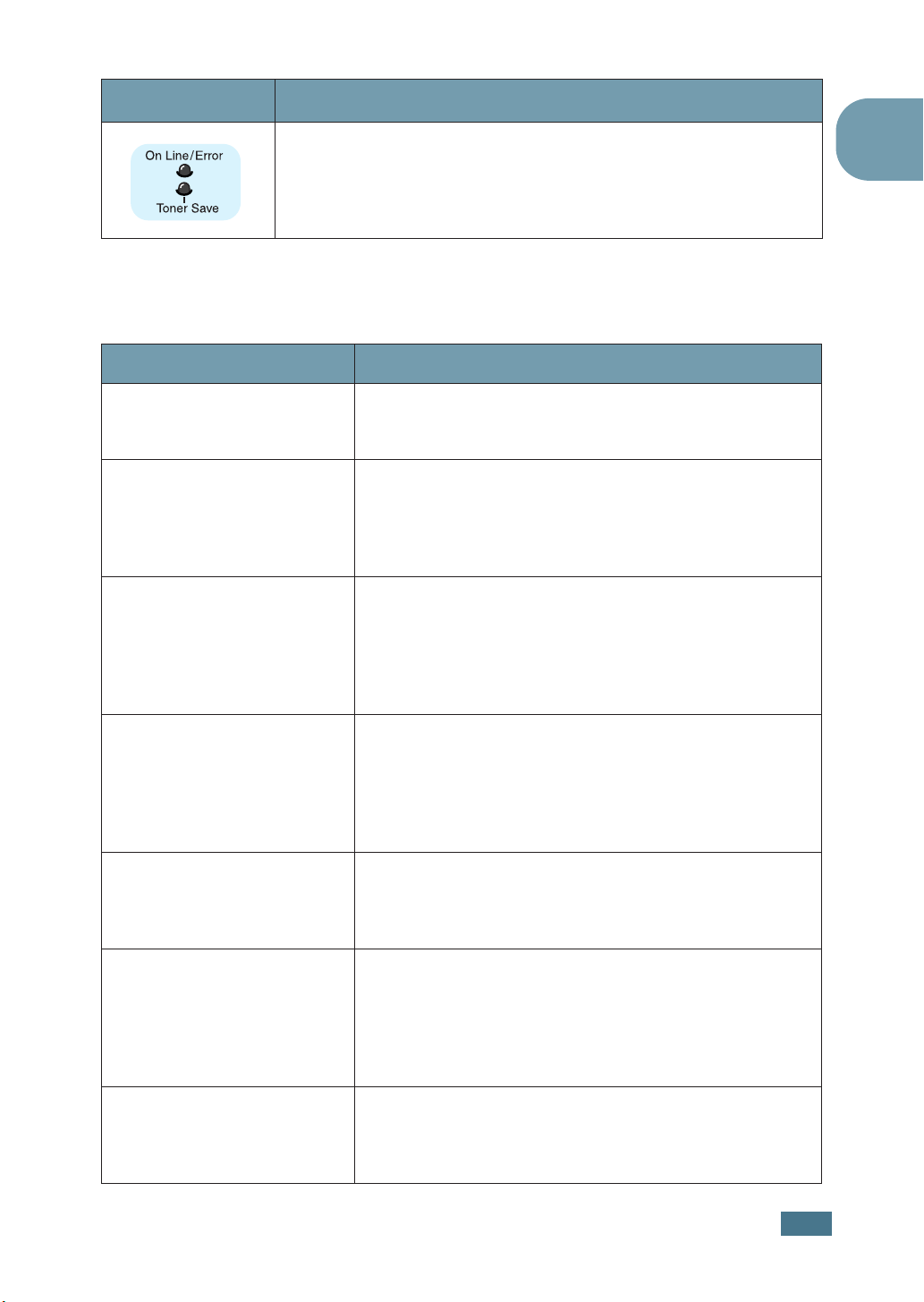
LED Descrizione
Se i LED
ha qualche problema. Per risolvere il problema, vedere
“Interpretazione dei messaggi di errore” a pagina 6.20.
Pulsante Annulla
Funzione Descrizione
Stampa della pagina di
prova
Stampa di pagine di
configurazione
Impostazione di default
della scheda di rete
On Line/Error
Nella modalità Pronta, tenere premuto questo pulsante
per circa 2 secondi, finché tutti i LED non lampeggiano
lentamente, quindi rilasciarlo.
Nella modalità Pronta, tenere premuto questo pulsante
per circa 6 secondi, finché tutti i LED non lampeggiano
rapidamente, quindi rilasciarlo.
Viene stampata una pagina di configurazione della
stampante e della rete.
Nella modalità Pronta, tenere premuto questo pulsante
per circa 20 secondi, finché tutti i LED non lampeggiano
lentamente, quindi rilasciarlo. Questa opzione esegue una
reimpostazione semplice e ripristina la configurazione di
rete predefinita in fabbrica. Questa opzione ha effetto solo
dopo aver reimpostato la stampante.
e
Toner Save
lampeggiano, il sistema
1
Alimentazione manuale
Pulizia delle parti interne
della stampante
Annullamento di un
lavoro di stampa
Modalità risparmio toner
accesa/spenta
Premere questo pulsante ogni volta che si carica carta nel
vassoio multifunzione, dopo aver selezionato il
Alimentazione manuale
Alimentazione
informazioni, vedere “Uso della modalità di alimentazione
manuale” a pagina 3.12.
Nella modalità Pronta, tenere premuto questo pulsante
per circa 10 secondi, finché tutti i LED non si accendono,
quindi rilasciarlo. Dopo aver pulito la stampante, viene
stampato un “foglio di pulizia” (vedere pagina 5.7).
Premere questo pulsante durante la stampa. Il LED
On Line/Error
viene cancellato sia dalla stampante che dal computer,
quindi la stampante torna alla modalità Pronta. Questa
operazione potrebbe richiedere un po' di tempo, che varia
a seconda delle dimensioni del lavoro di stampa.
Nella modalità Pronta, premere questo pulsante per
accendere o spegnere la modalità Risparmio toner.
Per ulteriori informazioni, vedere “Uso della modalità
Risparmio toner” a pagina 4.10.
dall'applicazione in uso. Per ulteriori
lampeggia mentre il lavoro di stampa
per l'opzione
I
NTRODUZIONE
1.7
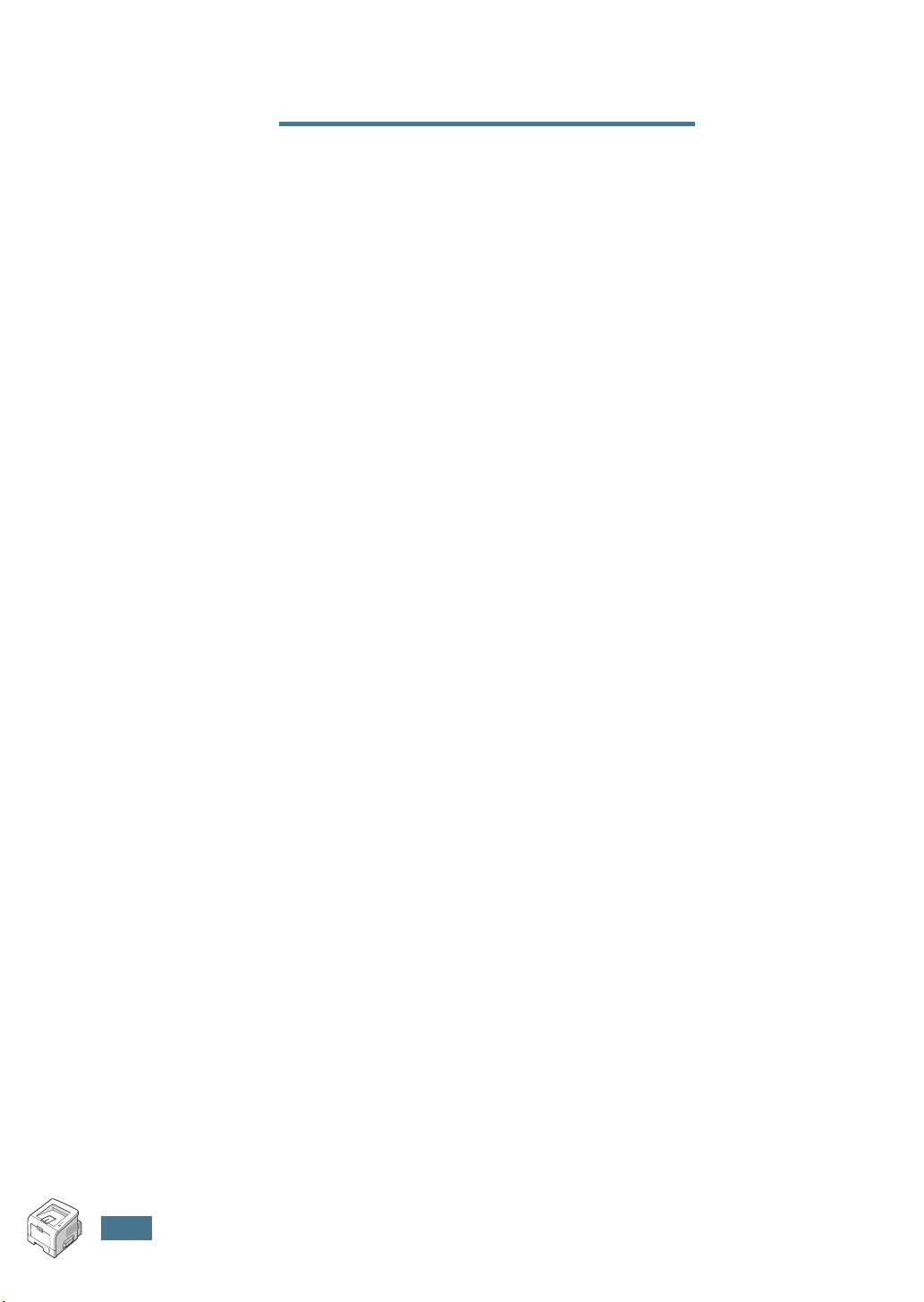
P
ROMEMORIA
1.8
I
NTRODUZIONE

2
IMPOSTAZIONE DELLA
STAMPANTE
Questo capitolo fornisce informazioni dettagliate
sull’impostazione della stampante.
Questo capitolo tratta i seguenti argomenti:
• Rimozione dell’imballaggio
• Installazione della cartuccia del toner
• Caricamento della carta
• Collegamento di un cavo della stampante
• Accensione della stampante
• Stampa di una pagina di prova
• Installazione del software della stampante
• Visualizzazione della guida dell’utente

Rimozione dell’imballaggio
1
Rimuovere la stampante e tutti gli accessori dalla scatola di
imballaggio. Assicurarsi che la confezione della stampante
contenga i seguenti elementi:
Cartuccia del toner Cavo di alimentazione
CD-ROM Guida di installazione rapida
CD-ROM di SyncThru
N
OTA
:
•Se alcuni elementi risultano mancanti o danneggiati,
comunicarlo immediatamente al rivenditore.
• I componenti possono differire in base al Paese di
acquisto.
• Il CD-ROM contiene il driver della stampante, la Guida
dell’utente e il programma Adobe Acrobat Reader.
2
Rimuovere con cautela il nastro adesivo dalla stampante.
Guida rapida di SyncThru
2.2
I
MPOSTAZIONE DELLA STAMPANTE
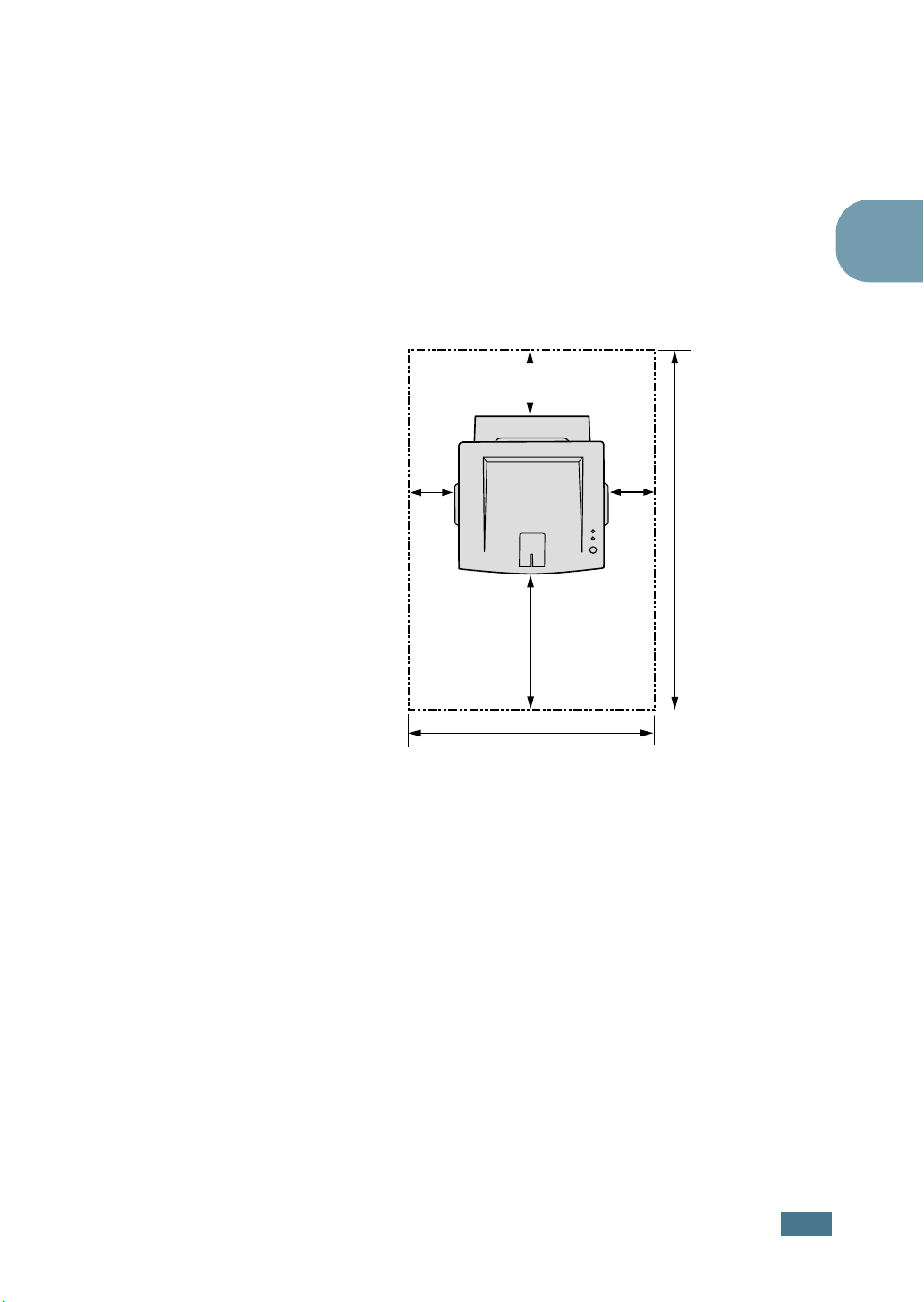
Selezione di un’ubicazione
Scegliere una superficie piana e stabile, con uno spazio
adeguato per la circolazione dell’aria. Lasciare spazio in più per
aprire i coperchi e i vassoi. L’area dovrebbe essere ben ventilata
e lontana dalla luce solare diretta o da fonti di calore, freddo e
umidità. Per informazioni sullo spazio libero, vedere l'immagine
seguente. Non collocare la stampante vicino al bordo del tavolo.
Spazio libero
100 mm
(3.9 in.)
2
100 mm
(3.9 in.)
482.6 mm(19 in.)
558 mm(22 in.)
100 mm
(3.9 in.)
1034.6 mm(40.7 in.)
•Lato anteriore: 482,6 mm (spazio sufficiente tale da
consentire la rimozione dei vassoi)
•Lato posteriore: 100 mm (spazio sufficiente da
consentire l’apertura del coperchio posteriore)
•Lato destro: 100 mm (spazio sufficiente per la
ventilazione)
•Lato sinistro: 100 mm
I
MPOSTAZIONE DELLA STAMPANTE
2.3
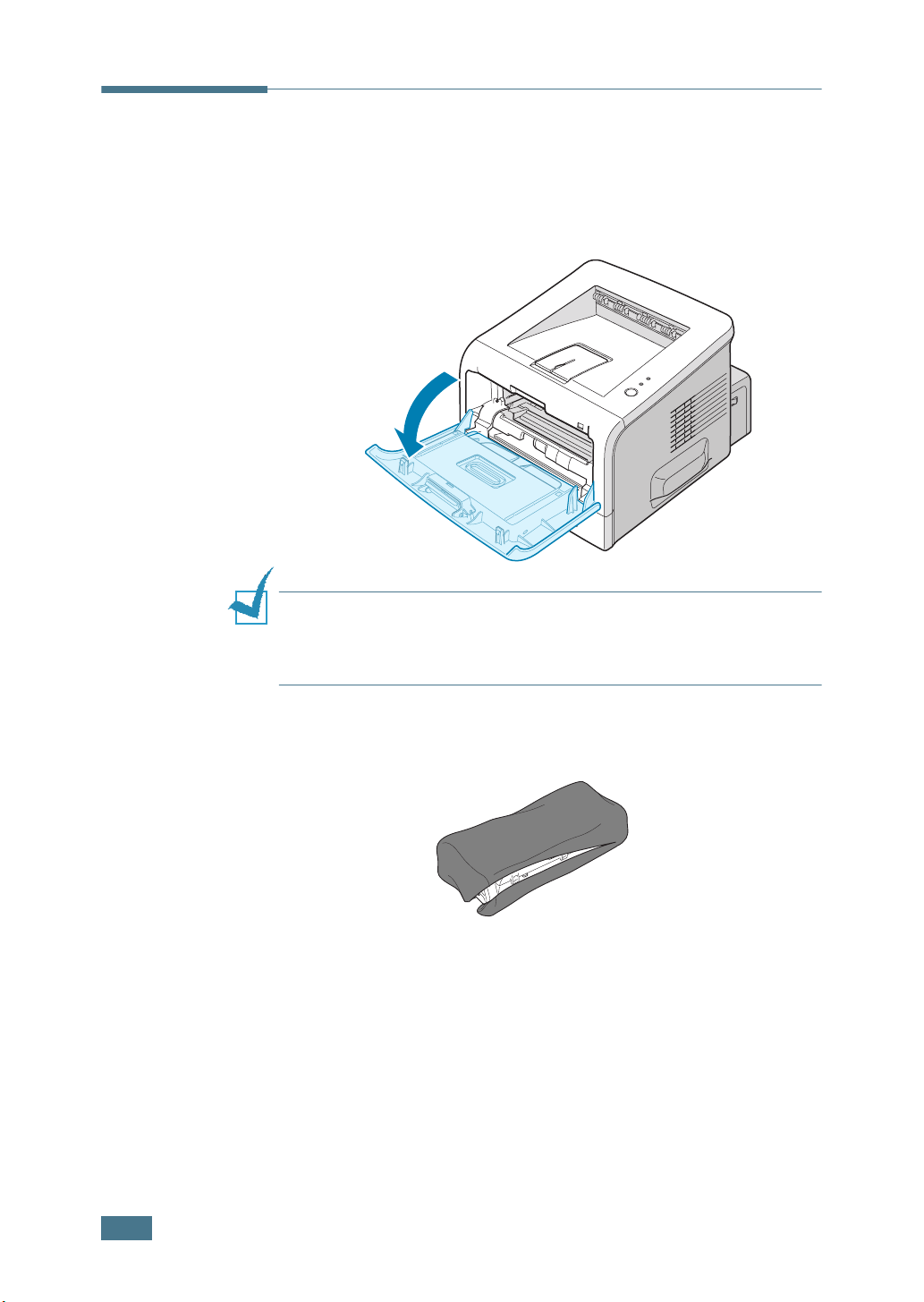
Installazione della cartuccia del toner
1
Afferrare il coperchio anteriore e tirarlo verso di sé per
aprirlo.
N
OTA
: poiché la stampante è molto leggera, potrebbe spostarsi
durante l'uso; ad esempio, quando si apre/chiude il vassoio o si
installa/rimuove la cartuccia del toner. Fare attenzione a non
spostare la stampante.
2.4
2
Rimuovere la cartuccia del toner dal suo involucro e
rimuovere la carta che copre la cartuccia.
Non servirsi di un coltello o altri oggetti appuntiti che
potrebbero graffiare il tamburo della cartuccia.
I
MPOSTAZIONE DELLA STAMPANTE

3
Scuotere con delicatezza la cartuccia per distribuire
uniformemente il toner al suo interno.
A
TTENZIONE
•Per evitare danni alla cartuccia del toner, non esporla alla luce
per periodi di tempo prolungati. Coprirla con un pezzo di carta
qualora si preveda di esporla alla luce per vari minuti e collocarla
su una superficie piana e pulita.
•Se ci si sporca i vestiti di toner, pulirli con un panno asciutto e
lavarli in acqua fredda. L’acqua calda fissa il toner nei tessuti.
4
Individuare gli alloggiamenti delle cartucce all’interno della
stampante, uno su ciascun lato.
:
2
I
MPOSTAZIONE DELLA STAMPANTE
2.5

5
Afferrare la maniglia e inserire completamente la cartuccia
nella stampante fino a farla scattare in posizione.
6
Chiudere il coperchio anteriore. Assicurarsi che il coperchio
sia chiuso saldamente.
2.6
N
OTA
:
quando si stampa testo con circa il 5 % di copertura della
pagina, la durata approssimativa della cartuccia del toner è di circa
5.000 pagine.
I
MPOSTAZIONE DELLA STAMPANTE

Caricamento della carta
È possibile caricare circa 250 fogli di carta nel vassoio.
1
Estrarre il vassoio dalla stampante.
2
Preparare una risma di carta da caricare piegandola o
spiegandola a ventaglio avanti e indietro. Allineare i bordi
su una superficie piana.
2
3
Caricare la carta con il lato di stampa rivolto verso il
basso.
I
MPOSTAZIONE DELLA STAMPANTE
2.7

È possibile caricare fogli di carta già stampati. La facciata
stampata deve essere rivolta verso l’alto, con un bordo non
arricciato nella facciata superiore. In caso di problemi di
alimentazione, voltare la carta.
Assicurarsi che tutti e quattro gli angoli siano appoggiati in
piano nel vassoio.
N
OTA
:
se si desidera cambiare il formato della carta nel vassoio,
vedere “Cambiamento del formato della carta nel vassoio” a
pagina 2.9.
4
Prestare attenzione al segno del limite della carta sul lato
interno sinistro del vassoio. La carta in eccesso potrebbe
causare inceppamenti.
2.8
5
Reinserire il vassoio nella stampante.
I
MPOSTAZIONE DELLA STAMPANTE

Cambiamento del formato della carta nel vassoio
Per caricare carta di formato più lungo è necessario regolare le
guide della carta per prolungare il vassoio.
1
Dopo aver premuto e sganciato il dispositivo di bloccaggio
delle guide, estrarre completamente la guida della
lunghezza della carta in modo da prolungare al massimo il
vassoio della carta.
2
2
Dopo aver inserito la carta nel vassoio, inserire la guida
finché non tocca leggermente l'estremità della risma di
carta.
I
MPOSTAZIONE DELLA STAMPANTE
2.9

Per la carta di formato più piccolo di Lettera, regolare la
guida della lunghezza della carta anteriore.
3
Stringendo la guida della larghezza della carta come
mostrato, spostarla verso la risma di carta finché non tocca
leggermente il lato della risma.
2.10
N
OTA
:
• Non spingere troppo la guida della larghezza della carta,
altrimenti i materiali potrebbero deformarsi.
•Se non si regola la guida della larghezza della carta, potrebbero
verificarsi inceppamenti della carta.
I
MPOSTAZIONE DELLA STAMPANTE

Collegamento di un cavo della stampante
Per la stampa locale
Per stampare dal computer in un ambiente locale è necessario
collegare la stampante al computer con un cavo di interfaccia
parallelo oppure un cavo USB (Universal Serial Bus, bus seriale
universale).
Gli utenti Macintosh possono utilizzare solo il cavo USB.
Uso di un cavo parallelo
N
OTA
:
per collegare la stampante alla porta parallela del
computer è necessario un cavo parallelo omologato. È necessario
acquistare un cavo conforme allo standard IEEE1284.
1
Assicurarsi che la stampante e il computer siano spenti.
2
Collegare il cavo parallelo della stampante nel connettore
posto sul retro della stampante.
2
Spingere verso il basso le clip metalliche in modo che si
inseriscano nelle tacche poste sulla spina del cavo.
3
Collegare l’altra estremità del cavo alla porta di interfaccia
parallela nel computer e stringere le viti.
Per ulteriori informazioni, consultare la Guida dell’utente del
computer.
I
MPOSTAZIONE DELLA STAMPANTE
2.11

Uso di un cavo USB
N
OTA
:
per il collegamento della stampante alla porta USB del
computer è necessario un cavo USB omologato. È necessario
acquistare un cavo conforme allo standard USB 2.0 lungo almeno
3 metri.
1
Assicurarsi che la stampante e il computer siano spenti.
2
Collegare il cavo USB della stampante nel connettore posto
sul retro dell’apparecchio.
3
Collegare l’altra estremità del cavo alla porta USB del
computer.
2.12
Per ulteriori informazioni, consultare la Guida dell’utente del
computer.
N
OTA
:
Per effettuare la stampa utilizzando l'interfaccia USB è
necessario disporre di Windows 98/Me/2000/XP o Mac OS
8.6~9.2/10.1~10.3.
I
MPOSTAZIONE DELLA STAMPANTE

Per la stampa in rete
È possibile collegare la stampante a una rete mediante un cavo
Ethernet (cavo UTP con connettore RJ.45).
1
Assicurarsi che la stampante e il computer siano spenti.
2
Collegare un’estremità del cavo Ethernet nella porta della
rete Ethernet della stampante.
Al collegamento LAN della rete
3
Inserire l’altra estremità del cavo in un collegamento LAN di
rete.
Per ulteriori informazioni, consultare la Guida dell’utente del
computer.
2
I
MPOSTAZIONE DELLA STAMPANTE
2.13

Sistemi operativi supportati
Elemento Requisiti
Interfaccia di rete LAN 10/100 Base-TX oppure 802.11b
Wireless (opzionale)
Sistema operativo di
rete
•Novell NetWare 4.x, 5.x, 6.x
• Windows 95/98/Me/NT 4.0/2000/XP
• Unix AT&T, BSD4.3, HP-UX, SUN OS,
SOLARIS, SCO
• diverse distribuzioni del SO Linux
•
Macintosh OS 8.6~9.2/10.1~10.3 o
superiore
Protocolli di rete • Netware IPX/SPX
•TCP/IP, DLC/LLC su Windows
•Port9100 su Unix, Linux
•
Apple EtherTalk (802.3)
Server di
• DHCP, BOOTP
indirizzamento
dinamico
• IPX/SPX: Internet Packet eXchange/Sequenced Packet eXchange
(scambio pacchetti Internet/scambio pacchetti in sequenza)
• TCP/IP: Transmission Control Protocol/Internet Protocol (protocollo
controllo trasmissione/protocollo Internet)
• DLC/LLC: Data Link Control/Logical Link Control (controllo collegamenti
dati/controllo collegamenti logici)
• DHCP: Dynamic Host Configuration Protocol (protocollo configurazione
host dinamica)
• BOOTP: Bootstrap Protocol (protocollo bootstrap)
N
OTA
:
dopo aver collegato la stampante è necessario configurare
i parametri di rete. Per informazioni sulla configurazione e l’uso
della stampante in un ambiente di rete, consultare la Guida
dell’utente fornita con la scheda di interfaccia di rete.
2.14
I
MPOSTAZIONE DELLA STAMPANTE

Accensione della stampante
1
Collegare il cavo di alimentazione alla presa sul retro della
stampante.
2
Collegare l’altra estremità a una presa CA dotata di messa a
terra e accendere la stampante usando l’interruttore di
alimentazione.
Alla presa CA
A
TTENZIONE
•L’area di fusione sul retro della stampante, all’interno
dell’apparecchio, si scalda all’accensione. Fare attenzione a non
bruciarsi accedendo a quest’area.
• Non smontare la stampante quando è accesa. Si potrebbe
ricevere una scossa elettrica.
:
2
I
MPOSTAZIONE DELLA STAMPANTE
2.15

Stampa di una pagina di prova
Stampare una pagina di configurazione per accertarsi che la
stampante stia funzionando correttamente.
1
Per stampare una pagina di prova, tenere premuto il
pulsante Cancel per circa 2 secondi.
2
Viene stampata una pagina di configurazione che indica le
funzioni della stampante.
2.16
I
MPOSTAZIONE DELLA STAMPANTE

Installazione del software della stampante
Il CD-ROM in dotazione contiene il software di stampa per
Windows, Macintosh e Linux, DOS RCP, una Guida dell’utente in
linea e Acrobat Reader per visualizzare la Guida dell’utente.
Se si stampa da Windows:
È possibile installare il seguente software della stampante
mediante il CD-ROM.
•
File PPD (PostScript Printer Description)
Windows per l’installazione del driver PostScript. Per
informazioni sull'installazione del driver PostScript, vedere
l'Appendice B della Guida dell'utente.
• Driver di stampa proprietari Samsung per Windows.
Utilizzare questo driver per sfruttare al meglio tutte le
funzioni della stampante. Vedere pagina 2.19.
•
Il monitor di stato
stampa. Vedere pagina 4.27.
•
Pannello di controllo remoto
informazioni sull'uso del programma, vedere l'Appendice D
nella Guida dell'utente.
appare quando si verifica un errore di
per le applicazioni DOS. Per
PostScript
per
Se si stampa da Macintosh:
2
Per informazioni sull'installazione del software di stampa e sulla
stampa da un Macintosh, vedere l'Appendice A nella Guida
dell'utente. Per visualizzare la Guida dell'utente, vedere
pagina A.2.
Se si stampa in Linux:
Per informazioni sull'installazione del driver Linux, vedere
l'Appendice C della Guida dell'utente. Per visualizzare la Guida
dell'utente, vedere pagina C.2.
I
MPOSTAZIONE DELLA STAMPANTE
2.17

Funzioni del driver della stampante
I driver della stampante supportano le seguenti funzioni
standard:
• Selezione dell’alimentazione della carta
• Formato della carta, orientamento e tipo di supporto
• Numero di copie
La tabella seguente fornisce una panoramica generale delle
funzioni supportate dai driver della stampante.
Funzione del
driver
Risparmio toner
Opzione qualità di
stampa
Stampa di poster
Più pagine per
foglio (N su 1)
Stampa in scala
Stampa con
adattamento alla
pagina
Alimentazione
diversa per prima
pagina
Filigrana
Overlay
Driver di stampa proprietari
Samsung
Win
2000/XP
Win 9x
Win
NT4.0
Mac
Win
2000/XP
PostScript
Win 9x
NT4.0
Win
Mac
SSSNSSSN
SSSSSSSS
SSSNNNNN
SSSSSSSS
SSSSSSSS
SSSNSSSS
SSSNNNNS
SSSSNNNN
SSSNNNNN
Ordine di stampa
2.18
I
MPOSTAZIONE DELLA STAMPANTE
SSSNSSSN

Installazione del software della stampante in Windows
Requisiti di sistema
Verificare quanto segue:
• Nel PC devono essere installati almeno 32 MB (Windows 9x/
Me), 64 MB (Windows 2000/NT), 128 MB (Windows XP) o più
di RAM.
• Nel PC devono essere disponibili almeno 300 MB di spazio su
disco.
• Prima di iniziare l’installazione, tutte le applicazioni devono
essere chiuse.
• Si sta usando Windows 95, Windows 98, Windows Me,
Windows NT 4.0, Windows 2000 o Windows XP.
• Si sta usando almeno Internet Explorer 5.0.
Installazione del software della stampante
Prima di iniziare l’installazione è necessario chiudere tutte le
applicazioni.
N
OTA
: chiudere la finestra “Nuovo componente hardware
individuato” all'avvio del computer.
2
1
Inserire il CD-ROM nella relativa unità. L’installazione
inizierà automaticamente.
Se l’unità CD-ROM non si attiva automaticamente:
Selezionare Esegui dal menu Start e digitare
X:\Setup.exe nella casella Apri (dove X è la lettera
dell’unità CD-ROM) e fare clic su OK.
N
OTA
:
se l'apparecchio non è collegato al computer, appare la
seguente finestra.
• Dopo aver collegato l'apparecchio, fare clic su Avanti.
•Se si desidera ignorare lo stato di collegamento, fare clic su
Avanti e No nella schermata seguente. A quel punto,
l'installazione si avvierà e la pagina di prova non verrà stampata
alla fine dell'installazione.
I
MPOSTAZIONE DELLA STAMPANTE
2.19

2
Scegliere il tipo di installazione.
•Tipica: installa il software comune per la stampante, come
il driver della stampante e Guida dell'utente. Questa
opzione è consigliata per la maggior parte degli utenti.
•Personalizzata: consente di scegliere la lingua del
software e i componenti da installare. Dopo aver
selezionato la lingua e il(i) componente(i), fare clic su
Avanti.
2.20
•Visualizza Guida dell'utente: apre la Guida dell'utente
della stampante Samsung ML-2250. Se nel computer non
è installato Adobe Acrobat, fare clic su questa opzione per
installare automaticamente Adobe Acrobat Reader.
3
Al termine dell'installazione, appare la finestra di richiesta di
stampa di una pagina di prova. Se si desidera stampare una
pagina di prova, selezionare la casella di controllo e fare clic
su Avanti.
4
Quando la pagina di prova viene stampata correttamente,
fare clic su Sì.
In caso contrario, fare clic su No per ristamparla.
I
MPOSTAZIONE DELLA STAMPANTE

5
Per registrarsi come utente di stampanti Samsung,
selezionare la casella di controllo e fare clic su Fine. Adesso
si è entrati nel sito web Samsung.
N
OTA
:
• Quando si desidera usare l'apparecchio con il cavo parallelo,
rimuovere il cavo USB e collegare il cavo parallelo. Reinstallare
quindi il driver della stampante; selezionare Start → Programmi
Samsung ML-2250 Series
→
Stampante. Se il cavo parallelo è stato sostituito con il cavo
USB, effettuare la stessa operazione per reinstallare il driver.
•Se la stampante non funziona correttamente, reinstallare il
driver.
→
Manutenzione
→ Ripara →
2
Cambiamento della lingua del display
Dopo l’installazione del software è possibile cambiare la lingua
del display.
1
Dal menu Start, selezionare Programmi.
2
Selezionare Samsung ML-2250 Series e Selezione
lingua.
3
Selezionare la lingua desiderata nella finestra di selezione
della lingua e fare clic su OK.
I
MPOSTAZIONE DELLA STAMPANTE
2.21

Reistallazione del software della stampante
In caso di errore durante l'installazione è possibile reinstallare il
software.
1
Dal menu Start, selezionare Programmi, Samsung ML2250 Series, quindi Manutenzione.
Oppure, inserire il CD-ROM nell'unità CD-ROM.
2
Selezionare Ripara.
N
OTA
:
se l'apparecchio non è collegato al computer, appare la
seguente finestra.
• Dopo aver collegato l'apparecchio, fare clic su Avanti.
•Se si desidera ignorare lo stato di collegamento, fare clic su
Avanti e No nella schermata seguente. A quel punto,
l'installazione si avvierà e la pagina di prova non verrà stampata
alla fine dell'installazione.
3
Selezionare i componenti da installare e fare clic su Avanti.
2.22
I
MPOSTAZIONE DELLA STAMPANTE

Se si sceglie
(PostScript)
stampare una pagina di prova. Procedere come segue:
a. Per stampare una pagina di prova, selezionare la casella
di controllo e fare clic su Avanti
b. Quando la pagina di prova viene stampata
correttamente, fare clic su Sì. In caso contrario, fare
clic su No per ristamparla.
4
Al termine della procedura di reinstallazione, fare clic su
Fine.
Stampante
, appare una finestra in cui si chiede di
oppure
Stampante
.
Rimozione del software della stampante
1
Dal menu Start, selezionare Programmi,
2250 Series
Oppure, inserire il CD-ROM nell'unità CD-ROM.
2
Selezionare Rimuovi.
, quindi Manutenzione.
Samsung ML-
2
A questo punto comparirà un elenco di componenti che
consentirà di rimuoverli tutti individualmente.
Se si desidera disinstallare il driver della stampante,
selezionare Stampante.
Se si desidera disinstallare il driver della stampante
(PostScript), selezionare Stampante(PostScript).
Se si desidera disinstallare il monitor di stato, selezionare
Monitor di stato.
Se si desidera disinstallare il pannello di controllo remoto,
selezionare Pannello di controllo remoto.
3
Selezionare i componenti da rimuovere e fare quindi clic su
Avanti.
4
Quando viene richiesta conferma della selezione, fare clic
su Sì.
Il driver selezionato e tutti i suoi componenti vengono
rimossi dal computer.
5
Dopo che il software è stato rimosso, fare clic su Fine.
I
MPOSTAZIONE DELLA STAMPANTE
2.23

Visualizzazione della guida dell’utente
In Windows
Dopo aver installato il software della stampante, è possibile
visualizzare la Guida dell'utente nel formato in qualsiasi
momento dal desktop di Windows.
1
Dal menu Start, selezionare Programmi.
2
Selezionare Samsung ML-2250 Series e Visualizza
Guida dell'utente.
Adobe Acrobat viene eseguito automaticamente e quindi si
apre la Guida dell'utente.
N
OTA
: Se nel computer non è installato Adobe Acrobat,
selezionando l'opzione Visualizza Guida dell'utente, Adobe
Acrobat viene installato automaticamente. Al termine
dell'installazione, ripetere le operazioni 1 e 2.
In Macintosh
1
Inserire il CD-ROM nella relativa unità.
2
Fare doppio clic su SAMSUNG_LBP sul desktop del
Macintosh.
3
Fare doppio clic sulla cartella User’s Guide.
4
Fare doppio clic su User’s Guide.pdf(lingua). Si apre il
programma Adobe Acrobat ed è possibile visualizzare la
guida dell’utente.
2.24
I
MPOSTAZIONE DELLA STAMPANTE

In Linux
1
Quando viene visualizzata la finestra di dialogo di login
dell’amministratore, digitare “root” nel campo di login e
inserire la password di sistema.
2
Inserire il CD-ROM del software della stampante.
3
Fare clic sull’icona nella parte inferiore dello schermo.
Quando appare la schermata del terminale, digitare:
[root@local /root]# cd/mnt/cdrom
ROM)
[root@local cdrom]# gv manual/EnGuide.pdf
N
OTA
: se la versione di ghostscript è vecchia, il file PDF potrebbe
non comparire. Installare quindi Acrobat Reader nel sistema
oppure provare a leggere la guida dell’utente su un sistema
Windows.
1. Fare clic sull’icona nella parte inferiore dello schermo.
Quando appare la schermata del terminale, digitare:
[root@local /root]# cd/mnt/cdrom
[root@local cdrom]# manual/acrobat4/INSTALL
(la directory del CD-
(la directory del CD-ROM)
2
2. Dopo aver letto il contratto di licenza, digitare accept .
3. Quando viene richiesta la directory di installazione, premere il
tasto Invio.
4. È necessario creare un collegamento simbolico per eseguire
Acrobat Reader senza percorso completo:
[root@local cdrom]# ln -s /usr/local/Acrobat4/bin/
acroread /usr/bin/acroread
5. A questo punto è possibile leggere i file PDF con Acrobat Reader.
[root@local cdrom]# acroread /mnt/cdrom/manual/
EnGuide.pdf
I
MPOSTAZIONE DELLA STAMPANTE
2.25

P
ROMEMORIA
2.26
I
MPOSTAZIONE DELLA STAMPANTE

3
USO DEI MATERIALI DI
STAMPA
In questo capitolo vengono descritti i tipi di carta utilizzabili
con la stampante e come caricare correttamente la carta nei
vari vassoi per ottenere la migliore qualità di stampa
possibile.
Questo capitolo tratta i seguenti argomenti:
• Scelta della carta e di altri materiali
• Selezione della posizione di uscita
• Caricamento della carta
• Stampa su buste
• Stampa su etichette
• Stampa su lucidi
• Stampa su cartoncini o materiali con formato
personalizzato
• Stampa su carta prestampata

Scelta della carta e di altri materiali
È possibile stampare su molti materiali diversi, quali carta
normale, buste, etichette, lucidi e così via. Vedere “Specifiche
della carta” a pagina F.3. Per ottenere le migliori stampe
possibili, utilizzare solo carta per fotocopiatrici di alta qualità.
Nella scelta dei materiali di stampa, prendere in considerazione
quanto segue:
• Risultato desiderato: la carta scelta deve essere adeguata
al progetto.
• Formato: si può utilizzare qualsiasi tipo di formato
compatibile con le guide regolabili del vassoio carta.
• Peso: la stampante supporta carta dei seguenti pesi:
- carta per scrivere da 60~90 g/m
vassoio 2 opzionale
- carta per scrivere da 60~163 g/m
• Luminosità: alcuni tipi di carta sono più chiari di altri e
quindi producono immagini più nitide e vive.
• Ruvidità: la ruvidità della carta incide sulla nitidezza della
stampa.
2
per il vassoio 1 o il
2
per il vassoio multiuso
3.2
A
TTENZIONE
elencate potrebbe causare problemi. Questo servizio non è coperto
né dalla garanzia né dai contratti di assistenza.
USO
DEI MATERIALI DI STAMPA
:
l’uso di un materiale non conforme alle specifiche

Formati e capacità
Formato
Carta normale
Lettera (216 X 279 mm)
Legale (216 x 356 mm)
Executive (184 x 267 mm)
Oficio (216 x 343 mm)
Folio (216 x 330 mm)
A4 (210 x 297 mm)
JIS B5 (182 x 257 mm)
ISO B5 (176 x 250 mm)
A5 (148 x 210 mm)
A6 (105 x 148 mm)
Alimentazione/
Capacità input
Vassoio 1
o vassoio 2
opzionale
250
250
250
250
250
250
250
250
250
-
*a
Vassoio
multifunzione
50
50
50
50
50
50
50
50
50
50
3
Buste
N.10 (105 x 241
C6 (114 x 162 mm)
Monarch (98 x 191 mm)
C5 (162 x 229 mm)
DL (110 x 220 mm)
Etichette
Lettera (216 X 279 mm)
A4 (210 x 297 mm)
Lucidi
Lettera (216 X 279 mm)
A4 (210 x 297 mm)
*b
Cartoncini
Carta per scrivere
*a In base allo spessore della carta, la capacità massima potrebbe risultare ridotta.
*b Se si verificano frequenti inceppamenti, inserire un foglio alla volta nel vassoio
multifunzione.
mm)
*b
*b
*b
-
-
-
-
-
-
-
-
-
-
-
-
5
5
5
5
5
5
5
5
5
5
5
5
USO
DEI MATERIALI DI STAMPA
3.3

Informazioni sulla carta e i materiali speciali
Quando si selezionano o caricano carta, buste o altri materiali
speciali, tenere presenti le seguenti indicazioni:
• Tentare di stampare su carta umida, piegata, spiegazzata, o
consumata può provocare l’inceppamento della carta e una
stampa di bassa qualità.
• Utilizzare solo fogli singoli. Non è possibile utilizzare i moduli
continui.
• Per ottenere la migliore qualità di stampa, utilizzare solo carta
di alta qualità, per fotocopiatrici.
• Non utilizzare carta già stampata o che è stata già inserita in
una fotocopiatrice.
• Non utilizzare carta su cui sono presenti, ad esempio, linguette
o graffette.
• Non caricare i vassoi durante la stampa e non sovraccaricare
mai i vassoi. Potrebbero verificarsi degli inceppamenti.
• Evitare di utilizzare carta con lettere in rilievo, perforazioni o
trame che risulti troppo liscia o troppo ruvida.
• La carta colorata deve essere della stessa alta qualità della
carta bianca per fotocopie. I pigmenti devono sopportare la
temperatura di fusione della stampante 205˚ C per
0,1 secondi senza deteriorarsi. Non utilizzare carta con una
patina colorata aggiunta dopo la sua produzione.
• I moduli prestampati devono essere stampati con inchiostri
non infiammabili e resistenti al calore che non si sciolgono,
vaporizzano o rilasciano emissioni pericolose quando vengono
sottoposti alla temperatura di fusione della stampante di circa
205˚ C per 0,1 secondi.
• Conservare le risme di carta nell’apposito imballaggio, fino a
quando non giunge il momento di utilizzarle. Collocare le
scatole su supporti o scaffali, non sul pavimento.
• Non collocare oggetti pesanti sopra alla carta, sia essa
imballata o meno.
• Tenere al riparo da umidità, dalla luce diretta del sole o altre
condizioni che potrebbero farla spiegazzare o arricciare.
N
OTA
:
non utilizzare carta autocopiante o carta per lucidi. Questi
tipi di carta sono instabili alla temperatura di fusione e possono
rilasciare fumi o danneggiare la stampante.
3.4
USO
DEI MATERIALI DI STAMPA

Selezione della posizione di uscita
La stampante dispone di due posizioni di uscita: il vassoio di
uscita posteriore e il vassoio di uscita superiore.
Vassoio di uscita
superiore
Vassoio di uscita
posteriore
Per utilizzare il vassoio di uscita superiore, assicurarsi che quello
posteriore sia chiuso. Per utilizzare il vassoio di uscita
posteriore, aprirlo.
N
OTA
:
•Se la carta in uscita dal vassoio di uscita superiore presenta dei
problemi, come un’eccessiva arricciatura, provare a stampare dal
vassoio di uscita posteriore.
•Per evitare inceppamenti, non aprire o chiudere il vassoio di
uscita posteriore mentre la stampante è in funzione.
3
Stampa sul vassoio di uscita superiore
(facciata verso il basso)
Il vassoio di uscita superiore raccoglie la carta con la facciata
rivolta verso il basso, nell'ordine in cui è stata stampata. Il
vassoio di uscita superiore va utilizzato per la maggior parte dei
lavori di stampa.
N
OTA
:
se si stampano molte pagine continuamente, la superficie
del cassetto di uscita potrebbe surriscaldarsi. Fare attenzione a
non toccare la superficie e, in particolare, tenere lontani i bambini.
USO
DEI MATERIALI DI STAMPA
3.5

Stampa sul vassoio di uscita posteriore
(facciata verso l’alto)
Se aperto, la stampante stampa sempre sul vassoio di uscita
posteriore. La carta esce dalla stampante con la facciata di
stampa rivolta verso l'alto e, ogni volta che esce un foglio, cade
dalla stampante.
Stampando dal vassoio multifunzione sul vassoio di emissione
posteriore si fornisce un percorso carta diretto. Aprendo il
vassoio di emissione posteriore potrebbe migliorare la qualità di
emissione dei seguenti supporti:
• buste
• etichette
• lucidi
Per aprire il vassoio di uscita posteriore:
1
Aprire lo sportello posteriore tirandolo verso il basso. Il
coperchio funge da vassoio di uscita.
A
TTENZIONE
all’interno dell’apparecchio, si scalda all’accensione. Fare
attenzione a non bruciarsi accedendo a quest’area.
:
l’area di fusione sul retro della stampante,
3.6
USO
DEI MATERIALI DI STAMPA

2
Se non si desidera usare il vassoio di uscita posteriore,
chiudere il vassoio. Le pagine vengono impilate nel vassoio
di uscita superiore.
Caricamento della carta
Un corretto caricamento della carta evita inceppamenti e
assicura una stampa senza problemi. Non rimuovere il vassoio
della carta durante un lavoro di stampa. Ciò potrebbe causare
un inceppamento. Per informazioni sui formati della carta e le
capacità di ciascun vassoio, vedere “Formati e capacità” a
pagina 3.3.
3
La barra del livello della carta posta sul lato anteriore dei vassoi
mostra la quantità di carta rimasta nel vassoio. Quando il
vassoio è vuoto, l'indicatore scende fino in fondo.
USO
DEI MATERIALI DI STAMPA
Carta esauritaVassoio pieno
3.7

Uso del vassoio 1 o del vassoio 2 opzionale
Il vassoio 1 e il vassoio 2 opzionale possono contenere fino a 250
fogli di carta. Per informazioni sui formati della carta e le
capacità di ciascun vassoio, vedere “Formati e capacità” a
pagina 3.3.
Vassoio 1
Vassoio 2 opzionale
Caricare una risma di fogli nel vassoio e stampare. Per ulteriori
informazioni sul caricamento della carta nel vassoio 1 o nel
vassoio 2 opzionale, vedere “Caricamento della carta” a
pagina 2.7.
Uso del vassoio multifunzione
Il vassoio multifunzione si trova nella parte anteriore della
stampante. Quando non è utilizzato, può essere chiuso per
rendere la stampante più compatta.
Vassoio multifunzione
Il vassoio multifunzione può contenere carta di diversi formati e
tipi, come trasparenti, cartoncini e buste. È anche possibile
utilizzare il vassoio multifunzione per lavori di stampa a pagina
singola su carta intestata, carta colorata da utilizzarsi come fogli
separatori o altri materiali speciali che in genere non vengono
conservati nel vassoio della carta. È possibile caricare circa 50
fogli di carta normale, 5 buste, 5 lucidi, 5 fogli di cartoncini o 5
etichette alla volta.
3.8
USO
DEI MATERIALI DI STAMPA

• Caricare nel vassoio multifunzione solo un formato di supporti
di stampa alla volta.
•Per evitare inceppamenti, non aggiungere carta nel vassoio
multifunzione se non è esaurita. Ciò è valido anche per gli
altri tipi di materiali di stampa.
•I materiali di stampa vanno caricati con la facciata verso l’alto
e con il lato superiore inserito prima nel vassoio multifunzione
e posizionato al centro del vassoio.
• Non posizionare oggetti sul vassoio multifunzione. Inoltre,
non premerlo verso il basso né esercitare una forza eccessiva
su di esso. Il vassoio potrebbe cadere dalla stampante.
Per caricare la carta nel vassoio multifunzione.
1
Tirare verso di sé il vassoio multifunzione.
3
2
Estrarre la prolunga per allungare il vassoio fino alla
lunghezza massima in modo che contenga fogli più lunghi.
USO
DEI MATERIALI DI STAMPA
3.9

3
Preparare una risma di carta da caricare piegandola o
spiegandola a ventaglio avanti e indietro. Allineare i bordi
su una superficie piana.
4
Posizionare la carta al centro del vassoio con il lato di
stampa rivolto verso l’alto. Prestare attenzione al segno
del limite della carta sul lato interno sinistro del vassoio. La
carta in eccesso potrebbe causare inceppamenti.
3.10
N
OTA
stampa. I materiali di stampa si accartocciano se si carica una
risma troppo in profondità o se viene spinta troppo lontano.
USO
DEI MATERIALI DI STAMPA
Se si desidera stampare su carta prestampata dal vassoio
multifunzione, il lato stampato dovrebbe essere rivolto
verso il basso con un bordo non arricciato sulla stampante.
In caso di problemi di alimentazione, voltare la carta.
:
assicurarsi di non avere caricato troppo materiale di

5
Inserire la guida larghezza della carta e regolarla contro la
pila di materiale di stampa senza piegarla.
N
OTA
:
la stampante non può rilevare automaticamente il formato
della carta caricata nel vassoio multifunzione. Caricando il vassoio
multifunzione con il formato di carta corretto è possibile
selezionare la carta in base al formato invece che
all’alimentazione, quando si stampa dall’applicazione. Prima di
stampare, non è necessario controllare quale tipo di carta è
caricato nel vassoio multifunzione.
3
6
Quando si stampa un documento, selezionare
l'alimentazione e il tipo di carta nell’applicazione.
7
Dopo aver stampato, ricollocare al suo posto la prolunga e
chiudere il vassoio multifunzione.
USO
DEI MATERIALI DI STAMPA
3.11

Uso della modalità di alimentazione manuale
Se si seleziona Alimentazione manuale nell’opzione
Alimentazione al momento della modifica delle impostazioni di
stampa, è possibile caricare manualmente un foglio di materiale
di stampa nel vassoio multifunzione. Il caricamento manuale
della carta può risultare utile per controllare la qualità di stampa
di ciascuna pagina.
Questa procedura di caricamento è quasi identica alla procedura
di caricamento nel vassoio multifunzione, ad eccezione di
quando si carica la carta foglio per foglio nel vassoio, si inviano
i dati di stampa per stampare la prima pagina e si preme il
pulsante Cancel sul pannello di controllo per stampare ciascuna
pagina seguente.
1
Caricare un foglio di materiale di stampa al centro del
vassoio multifunzione con il lato di stampa rivolto verso
l’alto.
3.12
2
USO
DEI MATERIALI DI STAMPA
Inserire la guida larghezza della carta e regolarla contro il
materiale di stampa senza piegarla.

3
Aprire il vassoio di uscita posteriore.
4
Quando si stampa un documento, è necessario selezionare
Alimentazione manuale come Alimentazione
dall’applicazione software e quindi selezionare il formato e il
tipo di carta corretti.
3
5
Premere il pulsante Cancel per attivare l’alimentazione.
6
Ha inizio la stampa.
7
Se si stanno stampando più pagine, caricare il foglio di carta
successivo dopo che è stata stampata la prima pagina e
premere il pulsante Cancel.
Se necessario, ripetere questo passo per ogni pagina da
stampare.
USO
DEI MATERIALI DI STAMPA
3.13

Stampa su buste
Indicazioni
• Utilizzare solo buste consigliate per le stampanti laser. Prima
di caricare le buste nel vassoio multifunzione, assicurarsi che
non siano danneggiate o incollate le une alle altre.
• Non inserire buste affrancate.
• Non utilizzare buste con fermagli, molle, finestre,
rivestimenti o autoadesivi. Queste buste potrebbero
danneggiare seriamente la stampante.
1
Aprire il vassoio multifunzione ed estrarre la prolunga fino
alla posizione di lunghezza massima.
3.14
2
USO
DEI MATERIALI DI STAMPA
Aprire il vassoio di uscita posteriore.

3
Piegare o spiegare a ventaglio il bordo della risma di buste
per separarle prima di caricarle.
4
Caricare le buste nel vassoio multifunzione con il lembo
rivolto verso il basso.
L’area del francobollo si trova sul lato sinistro e l’estremità
della busta con l’area del francobollo viene introdotta
per prima.
3
5
Regolare la guida sul bordo della risma di buste.
USO
DEI MATERIALI DI STAMPA
3.15

6
Quando si stampa su buste, selezionare l'alimentazione
appropriata, il tipo e il formato nell’applicazione in uso. Per
ulteriori informazioni, vedere pagina 4.7.
7
Dopo aver stampato, chiudere il vassoio multifunzione e il
vassoio di uscita posteriore.
3.16
USO
DEI MATERIALI DI STAMPA

Stampa su etichette
Indicazioni
• Utilizzare solo etichette consigliate per le stampanti laser.
•Verificare che il materiale adesivo delle etichette sia in grado di
sopportare la temperatura di fusione di 205˚ C per 0,1 secondi.
• Assicurarsi che fra le etichette non vi sia materiale adesivo
esposto. Le aree esposte potrebbero causare il distaccamento
delle etichette durante la stampa e provocare inceppamenti. Il
materiale adesivo esposto potrebbe inoltre danneggiare i
componenti della stampante.
• Non inserire un foglio di etichette nella stampante per più di
una volta. La parte adesiva è studiata per un solo passaggio
nella stampante.
• Non utilizzare etichette che si stanno staccando dal foglio o che
sono arricciate, che presentano bolle o che sono comunque
danneggiate.
1
Aprire il vassoio multifunzione e il vassoio di uscita
posteriore.
3
2
Caricare le etichette con il lato di stampa rivolto verso
l’alto.
USO
DEI MATERIALI DI STAMPA
3.17

3
Regolare la guida in base alla larghezza del foglio di
etichette.
4
Quando si stampa su etichette, selezionare l'alimentazione
appropriata, il tipo e il formato nell’applicazione in uso. Per
ulteriori informazioni, vedere pagina 4.7.
3.18
5
N
OTA
man mano che vengono stampate, non lasciare impilati i fogli di
etichette.
USO
DEI MATERIALI DI STAMPA
Dopo aver stampato, chiudere il vassoio multifunzione e il
vassoio di uscita posteriore.
:
per evitare che le etichette si attacchino le une alle altre,

Stampa su lucidi
Indicazioni
• Utilizzare solo lucidi consigliati per le stampanti laser.
• Assicurarsi che i lucidi non siano piegati, spiegazzati o
abbiano bordi stracciati.
• Afferrare i lucidi per i bordi ed evitare di toccare il lato di
stampa. Il sebo delle dita che si deposita sul lucido può
causare problemi di qualità di stampa.
•Fare attenzione a non graffiare o lasciare impronte sul lato di
stampa.
1
Aprire il vassoio multifunzione e il vassoio di uscita
posteriore.
2
Caricare i lucidi con il lato di stampa rivolto verso l’alto
e la parte superiore con la striscia adesiva inserita
per prima.
3
USO
DEI MATERIALI DI STAMPA
3.19

3
Regolare la guida in base alla larghezza dei lucidi.
4
Quando si stampa su lucidi, selezionare l'alimentazione
appropriata, il tipo e il formato nell’applicazione in uso. Per
ulteriori informazioni, vedere pagina 4.7.
3.20
5
N
OTA
•Se si stampa su lucidi sottili con il vassoio di uscita posteriore,
questi possono arricciarsi. In questo caso, usare il vassoio di
uscita superiore. Se il problema persiste, controllare che i lucidi
soddisfino le specifiche della stampante.
•Per evitare che si attacchino gli uni agli altri, man mano che
vengono stampati, non lasciare impilati i fogli di lucidi.
•Posizionare i lucidi su una superficie piatta dopo averli rimossi
dalla stampante.
USO
DEI MATERIALI DI STAMPA
Dopo aver stampato, chiudere il vassoio multifunzione e il
vassoio di uscita posteriore.
:

Stampa su cartoncini o materiali con formato personalizzato
Con la stampante è possibile stampare schede (personalizzate)
88 mm x 147 mm e altri supporti con formati personalizzati.
Il formato minimo è 76 x 127 mm e quello massimo è
216 x 356 mm.
Indicazioni
• Inserire sempre il margine corto per primo nel vassoio
multifunzione. Per stampare in modalità Orizzontale,
effettuare questa selezione nel software. Inserendo i fogli per
il margine lungo si potrebbero causare inceppamenti.
• Non caricare più di 5 schede alla volta nel vassoio
multifunzione.
• Non stampare su supporti inferiori a 76 mm di larghezza o a
127 mm di lunghezza.
• Nell’applicazione, impostare i margini ad almeno 6,4 mm dai
bordi del materiale.
3
1
Aprire il vassoio multifunzione e il vassoio di uscita
posteriore.
2
Caricare il materiale di stampa con il lato di stampa rivolto
verso l’alto e il lato corto per primo.
USO
DEI MATERIALI DI STAMPA
3.21

3
Regolare la guida in base alla larghezza della risma di
materiale.
4
Quando si stampa, selezionare l'alimentazione appropriata,
il tipo e il formato nell’applicazione in uso. Per ulteriori
informazioni, vedere pagina 4.7.
3.22
N
OTA
casella
della stampante, fare clic sul pulsante Personalizzato e
impostare manualmente il formato della carta. Vedere pagina 4.7.
A
TTENZIONE
essa è troppo sottile, potrebbe verificarsi un inceppamento. Usare
cartoncini di peso superiore a 105 g/m2.
5
USO
DEI MATERIALI DI STAMPA
:
se il formato del materiale di stampa non è incluso nella
Formato
della scheda
:
quando si utilizza carta da
Carta
delle proprietà del driver
76 mm a 127 mm
ed
Dopo aver stampato, chiudere il vassoio multifunzione e il
vassoio di uscita posteriore.

Stampa su carta prestampata
La carta prestampata è un foglio con una parte stampata su di
esso prima che venga inviato nella stampante, come una carta
intestata con un logo prestampato in cima alla pagina, ad
esempio.
Indicazioni
• La carta intestata deve essere stampata con inchiostro non
infiammabile e resistente al calore che non si sciolgono,
vaporizzano o rilasciano emissioni pericolose quando sottoposti
alla temperatura di fusione della stampante di 205˚ C per 0,1
secondi.
•L’inchiostro sui fogli di carta intestata deve essere non
infiammabile e non deve influire negativamente sui rulli della
stampante.
•I moduli e la carta intestata devono essere sigillati in una
confezione a prova di umidità per evitare modifiche durante
l’immagazzinamento.
• Prima di caricare la stampa prestampata come moduli e carta
intestata, controllare che l’inchiostro sulla carta sia asciutta.
Durante il processo di fusione, l’inchiostro umido potrebbe
colare dalla carta prestampata.
3
1
Caricare la carta intestata nel vassoio da utilizzare come
mostrato nelle figure seguenti. Regolare le guide in modo
che corrispondano alla larghezza della risma.
Caricare i fogli con il logo
rivolto verso il basso, con il
margine inferiore rivolto
verso la stampante.
Caricare i fogli con il logo
rivolto verso l’alto, con il
margine superiore rivolto
verso la stampante.
USO
DEI MATERIALI DI STAMPA
3.23

2
Quando si stampa, selezionare l'alimentazione appropriata,
il tipo e il formato nell’applicazione in uso. Per ulteriori
informazioni, vedere pagina 4.7.
3.24
USO
DEI MATERIALI DI STAMPA

4
ATTIVITÀ DI STAMPA
In questo capitolo vengono spiegate le opzioni di stampa e
vengono illustrate le più comuni attività di stampa. Questo
capitolo tratta i seguenti argomenti:
• Stampa di un documento
•Impostazione delle proprietà della carta
• Uso della modalità Risparmio toner
• Stampa di più pagine su un foglio (stampa N su 1)
• Stampa di un documento ridotto o ingrandito
• Adattamento del documento al formato carta
selezionato
• Stampa di poster
• Uso di filigrane
• Uso di overlay
•Impostazione delle proprietà grafiche
• Uso delle opzioni di output
• Uso del Monitor di stato
•Impostazione di una stampante condivisa a livello
locale

Stampa di un documento
Questa sezione descrive le procedure generali necessarie per
stampare dalle varie applicazioni Windows. Le esatte operazioni
necessarie per la stampa dei documenti possono variare a
seconda del programma applicativo in uso. Per l’esatta
procedura di stampa, consultare la guida dell’utente
dell’applicazione utilizzata.
N
OTA
:
•Per informazioni dettagliate sulla stampa da un computer
Macintosh, vedere Appendice A, “Uso della stampante con un
Macintosh”.
• Per informazioni dettagliate sulla stampa da un computer Linux,
vedere Appendice C, “Uso della stampante in Linux”.
1
Aprire il documento da stampare.
2
Selezionare Stampa dal menu File. Viene visualizzata la
finestra Stampa (potrebbe avere un aspetto leggermente
diverso, a seconda dell’applicazione in uso).
Le impostazioni di stampa di base vengono selezionate nella
finestra Stampa. Tali impostazioni includono il numero di
copie e l’intervallo di stampa.
Assicurarsi di
selezionare qui la
stampante.
Windows 98
4.2
A
TTIVITÀ DI STAMPA

3
Per sfruttare le funzioni della stampante, fare clic su
Proprietà nella finestra di stampa dell’applicazione e
andare al punto 4.
Se viene visualizzato il pulsante Imposta, Stampante o
Opzioni, fare clic su tale pulsante. Fare quindi clic su
Proprietà nella schermata successiva.
4
A questo punto viene visualizzata la finestra Proprietà, che
consente di accedere a tutte le informazioni necessarie per
l’uso della stampante Samsung ML-2250 Series.
Viene prima visualizzata la scheda Layout.
L’immagine di anteprima
mostra la pagina di
esempio con le
impostazioni specificate
correntemente.
4
Se necessario, selezionare l’opzione Orientamento.
L’opzione
Orientamento
consente di selezionare la direzione
in cui verranno stampati i dati sulla pagina.
• Verticale
stampa sulla larghezza della pagina, in stile
lettera.
• Orizzontale
stampa sulla lunghezza della pagina, in stile
foglio elettronico.
•
Se si desidera capovolgere la pagina, selezionare 180
dall'elenco a discesa
Orizzontale
Ruota di
.
Verticale
A
TTIVITÀ DI STAMPA
4.3

5
Dalla scheda Carta, selezionare l’alimentazione della carta,
le dimensioni e il tipo. Per ulteriori informazioni, vedere
pagina 4.7.
6
Fare clic sulle altre schede nella parte superiore della
finestra di dialogo Samsung ML-2250 Series - Proprietà per
accedere alle altre funzioni, se necessario.
7
Dopo aver impostato le proprietà, fare clic su OK fino a
visualizzare la finestra Stampa.
8
Fare clic su OK per iniziare la stampa.
N
OTA
:
• Le impostazioni selezionate nella maggior parte delle
applicazioni Windows hanno la priorità su quelle specificate nel
driver della stampante. Modificare innanzitutto tutte le
impostazioni di stampa disponibili nell’applicazione software e
quelle restanti nel driver della stampante.
• Le impostazioni modificate restano attive solo finché si utilizza il
programma corrente. Per rendere le modifiche permanenti, è
necessario apportarle nella cartella
procedura:
1. Fare clic sul pulsante Start di Windows.
2. Per Windows 95/98/Me/NT 4.0/2000, selezionare
Impostazioni e quindi Stampanti.
Per Windows XP, selezionare Stampanti e fax.
3. Selezionare la stampante Samsung ML-2250 Series.
4. Fare clic con il pulsante destro del mouse sull’icona della
stampante e:
•In Windows 95/98/Me, selezionare Proprietà.
•In Windows 2000/XP, selezionare Preferenze stampa.
•In Windows NT 4.0, selezionare Impostazioni predefinite
documento.
5. Modificare le impostazioni in ciascuna scheda e fare clic su OK.
Stampanti
. Seguire questa
4.4
A
TTIVITÀ DI STAMPA

Annullamento di un lavoro di stampa
Vi sono due metodi per annullare un lavoro di stampa.
Per interrompere un lavoro di stampa dal pannello di
controllo:
Premere il pulsante Cancel sul pannello di controllo.
4
La stampante terminerà la stampa della pagina già inserita ed
eliminerà la parte restante del lavoro di stampa. Premendo il
pulsante viene annullato solo il lavoro corrente nella stampante.
Se la memoria della stampante include più di un lavoro di
stampa, è necessario premere una volta il pulsante per ciascun
lavoro.
Per interrompere un lavoro di stampa dalla cartella
Stampanti
1
Dal menu Start di Windows, selezionare Impostazioni.
2
Selezionare Stampanti per aprire la finestra Stampanti e
fare doppio clic sull’icona Samsung ML-2250 Series.
3
Dal menu Documento, selezionare Annulla stampa
(Windows 9x/Me) o Annulla (Windows NT 4.0/2000/XP).
Windows 98
A
TTIVITÀ DI STAMPA
4.5

Uso di un’impostazione preferita
L’opzione Preferiti, che è visibile in ogni scheda delle proprietà,
consente di salvare le impostazioni correnti delle proprietà per
uso futuro.
Per salvare una voce di Preferiti:
1
Modificare le impostazioni a seconda delle necessità in
ciascuna scheda.
2
Immettere un nome per la voce nella casella di immissione
Preferiti.
4.6
A
TTIVITÀ DI STAMPA
3
Fare clic su Salva.
Per usare un’impostazione salvata, selezionare la voce
nell’elenco a discesa Preferiti.
Per eliminare un’opzione di impostazione preferita, selezionarla
nell’elenco e fare clic su Elimina.
È inoltre possibile ripristinare le impostazioni predefinite del
driver della stampante selezionando <Predefinito
stampante> dall’elenco.
Uso della Guida
La stampante dispone di una schermata di Guida attivabile
mediante il pulsante ? della finestra di dialogo Proprietà della
stampante. Le schermate della Guida forniscono informazioni
dettagliate sulle funzioni della stampante fornite dal driver della
stampante.
È anche possibile fare clic su nell’angolo superiore destro e
fare quindi clic su qualsiasi impostazione.

Impostazione delle proprietà della carta
Utilizzare le seguenti opzioni per definire le impostazioni di base
relative alla gestione della carta quando si accede alle proprietà
della stampante. Per ulteriori informazioni su come accedere alle
proprietà della stampante, vedere pagina 4.2.
Fare clic sulla scheda Carta per accedere alle varie proprietà
della carta.
1
2
3
4
5
4
Proprietà Descrizione
consente di scegliere il numero di
1
Copie
Copie
copie da stampare. Si possono inserire
valori fino a 999.
A
TTIVITÀ DI STAMPA
4.7

Proprietà Descrizione
2
Dimensioni
3
Alimentazione
L’opzione
Dimensioni
consente di
scegliere il formato della carta caricata
nel vassoio.
Se il formato desiderato non figura nella
casella
Personalizzato
Dimensioni
. Quando viene
, fare clic su
visualizzata la finestra Formato pagina
personalizzato, impostare la carta e fare
clic su
compare nell’elenco
OK
. L’impostazione del formato
Dimensioni
in
modo da essere selezionabile.
Immettere il
nome
personalizzato
da utilizzare.
Immettere il
formato della
carta.
Assicurarsi che il valore di
Alimentazione
sia impostato sul
vassoio della carta corrispondente.
4.8
A
TTIVITÀ DI STAMPA
Quando si stampa su materiali speciali,
viene utilizzata l’origine
Alimentazione manuale
. È
necessario caricare manualmente un
foglio alla volta nel vassoio
multifunzione. Vedere pagina 3.12.
Se l'alimentazione della carta è
impostata su
Selezione automatica
,
la stampante preleva automaticamente i
materiali di stampa in base al seguente
ordine: vassoio multifunzione, vassoio 1,
vassoio 2 opzionale.

Proprietà Descrizione
4
Tipo
5
Alimentazione
diversa per
prima pagina
Assicurarsi che
Predefinito stampante
un tipo diverso di materiale di stampa,
selezionare il tipo di carta
corrispondente. Per ulteriori
informazioni sui materiali di stampa,
vedere il Capitolo 3, “Uso dei materiali di
stampa”.
Se si usa carta cotonata, per ottenere i
migliori risultati di stampa, impostare il
tipo di carta su
Per utilizzare carta riciclata, con
grammatura da 75 a 90 g/m
24 lb) o carta colorata selezionare
A colori
Questa proprietà consente di stampare
la prima pagina con un tipo di carta
diverso dal resto del documento. È
possibile selezionare l’origine della carta
per la prima pagina.
Ad esempio, caricare carta spessa per la
prima pagina nel vassoio multifunzione,
quindi carta normale nel vassoio 1.
Dopodiché, selezionare
nell'opzione
multifunzione
Alimentazione diversa per prima
pagina
.
.
Tipo
sia impostato su
Spessa
Origine
e
nell'opzione
. Se si carica
.
2
(da 20 a
Vassoio 1
Vassoio
4
A
TTIVITÀ DI STAMPA
4.9

Uso della modalità Risparmio toner
La modalità Risparmio toner consente alla stampante di
utilizzare meno toner nelle pagine. Selezionando questa
opzione, si aumenterà la durata della cartuccia del toner e si
ridurranno i costi per pagina, ma si abbasserà anche la qualità
di stampa. Questa opzione non è disponibile per le impostazioni
a 1200 dpi.
Esistono due metodi di attivazione della modalità Risparmio
toner:
Dal Pannello di controllo
Premere il pulsante Cancel sul pannello di controllo per 0.5
secondi. La stampante deve essere nella modalità Pronta (LED
On Line/Error verde acceso).
4.10
A
TTIVITÀ DI STAMPA
• Se il LED Toner Save è illuminato, la modalità è attivata e la
stampante utilizza una quantità ridotta di toner per stampare
una pagina.
• Se il LED Toner Save non è illuminato, la modalità è
disattivata e la stampa avviene in modalità normale.

Dall’applicazione software
1
Per modificare questa impostazione di stampa
dall’applicazione software, accedere alle proprietà della
stampante. Vedere pagina 4.2.
2
Fare clic sulla scheda Grafica e selezionare l’opzione
Risparmio toner. È possibile effettuare una selezione fra:
• Impostazione stampante: se si seleziona questa
opzione, la funzione viene determinata dall’impostazione
specificata sul pannello di controllo della stampante.
• Attiva: selezionare questa opzione per consentire alla
stampante di utilizzare meno toner nelle pagine.
• Disattiva: selezionare questa opzione se non è
necessario risparmiare toner per stampare un documento.
4
3
Fare clic su OK.
N
OTA
:
l’impostazione nell’applicazione annulla quella del pannello
di controllo.
A
TTIVITÀ DI STAMPA
4.11

Stampa di più pagine su un foglio
(stampa N su 1)
1 2
3 4
È possibile selezionare il numero delle pagine da stampare su un
singolo foglio di carta. Per stampare più di una pagina per foglio,
le pagine verranno visualizzate ridotte e disposte sul foglio. Su
un foglio è possibile stampare fino a un massimo di 16 pagine.
1
Per modificare le impostazioni di stampa dall’applicazione
software, accedere alle proprietà della stampante. Vedere
pagina 4.2.
2
Dalla scheda Layout, scegliere Più pagine per facciata
nell’elenco a discesa Tipo.
3
Selezionare il numero di pagine da stampare per foglio
(1, 2, 4, 9 o 16) nell’elenco a discesa Pagine per facciata.
4.12
A
TTIVITÀ DI STAMPA
4
Selezionare l’ordine delle pagine nell’elenco a discesa
Ordine di pagina, se necessario.
132
4
Destra, quindi
giù
Selezionare Stampa bordo pagina per stampare un bordo
attorno a ciascuna pagina. Stampa bordo pagina è
attivato solo se le pagine per foglio sono 2, 4, 9 o 16.
123
4
Giù, quindi
destra
241
3
Sinistra,
quindi giù
341
2
Giù, quindi
sinistra

5
Fare clic sulla scheda Carta e selezionare l’alimentazione, il
formato e il tipo di carta.
6
Fare clic su OK e stampare il documento.
Stampa di un documento ridotto o ingrandito
È possibile impostare la scala del lavoro di stampa in una pagina.
1
Per modificare questa impostazione di stampa
dall’applicazione software, accedere alle proprietà della
stampante. Vedere pagina 4.2.
2
Dalla scheda Carta, selezionare Stampa in scala
dall'elenco a discesa Tipo.
4
3
Immettere la percentuale di scala nella casella di
immissione Percentuale.
È anche possibile fare clic sul pulsante
4
Selezionare l’alimentazione, le dimensioni e il tipo di carta.
o .
5
Fare clic su OK e stampare il documento.
A
TTIVITÀ DI STAMPA
4.13

Adattamento del documento al formato carta selezionato
Questa funzione della stampante consente di scalare il lavoro di
A
stampa in base al formato della carta selezionato, a prescindere
dalle dimensioni del documento digitale. Ciò risulta utile quando
si vogliono controllare i dettagli in un piccolo documento.
1
Per modificare le impostazioni di stampa dall’applicazione
software, accedere alle proprietà della stampante. Vedere
pagina 4.2.
2
Dalla scheda Carta, selezionare Adatta alla pagina
nell’elenco a discesa Tipo.
3
Selezionare il formato corretto dall’elenco a discesa Carta
destinazione.
4.14
A
TTIVITÀ DI STAMPA
4
Selezionare l’alimentazione, le dimensioni e il tipo di carta.
5
Fare clic su OK e stampare il documento.

Stampa di poster
Questa funzione consente di stampare un documento a pagina
singola su 4, 9 o 16 fogli di carta, al fine di incollare insieme i
fogli per formare un documento con il formato di un poster.
1
Per modificare le impostazioni di stampa dall’applicazione
software, accedere alle proprietà della stampante. Vedere
pagina pagina 4.2.
2
Dalla scheda Layout, selezionare Poster nell’elenco a
discesa Tipo.
4
3
Configurare l’opzione per i poster:
È possibile selezionare il layout di pagina da 2x2, 3x3 o 4x4.
Se si seleziona 2x2, la stampa viene allungata
automaticamente per coprire 4 pagine fisiche.
2 x 2
3 x 3
A
TTIVITÀ DI STAMPA
4.15

Specificare una sovrapposizione in millimetri o pollici per
semplificare la ricostruzione del poster ottenuto.
0,15 pollici
0,15 pollici
4
Fare clic sulla scheda Carta e selezionare l’alimentazione, le
dimensioni e il tipo di carta.
5
Fare clic su OK e stampare il documento. È possibile
completare il poster ricostruendo le pagine ottenute.
Uso di filigrane
L’opzione Filigrana consente di stampare testo su un documento
esistente. Ad esempio, è possibile inserire la parola “BOZZA” o
“RISERVATO” scritta con caratteri grigi di grandi dimensioni e
stampata diagonalmente sulla prima pagina o su tutte le pagine
di un documento.
Sono disponibili varie filigrane predefinite in dotazione con la
stampante, che possono essere modificate. In alternativa, è
possibile aggiungerne di nuove.
Uso di una filigrana esistente
1
Per modificare le impostazioni di stampa dall’applicazione
software, accedere alle proprietà della stampante. Vedere
pagina 4.2.
2
Fare clic sulla scheda Extra e selezionare la filigrana
desiderata dall’elenco a discesa Filigrana. Nell’immagine di
anteprima verrà visualizzata la filigrana selezionata.
Immagine di
anteprima
3
Fare clic su OK e iniziare la stampa.
4.16
A
TTIVITÀ DI STAMPA

Creazione di una filigrana
1
Per modificare le impostazioni di stampa dall’applicazione
software, accedere alle proprietà della stampante. Vedere
pagina 4.2.
2
Fare clic sulla scheda Extra quindi sul pulsante Modifica
nella sezione Filigrana. Viene visualizzata la finestra
Modifica filigrane.
Immagine di
anteprima
4
3
Immettere il messaggio di testo desiderato nella casella
Messaggio filigrana.
Il messaggio verrà visualizzato nella finestra di anteprima.
L’immagine di anteprima consente di controllare l’aspetto
della filigrana sulla pagina stampata.
Se è selezionata la casella Solo prima pagina, la filigrana
verrà stampata solo nella
4
Selezionare le opzioni della filigrana desiderate.
È possibile selezionare il nome, lo stile e le dimensioni dei
font e il livello della scala di grigi nella sezione Attributi
font e impostare l’angolo della filigrana nella sezione
Angolazione messaggio.
5
Per aggiungere una nuova filigrana all’elenco, fare clic su
Aggiungi.
6
Al termine della modifica, fare clic su OK e iniziare a
stampare.
Per interrompere la stampa della filigrana, selezionare
<Nessuna filigrana> dall’elenco a discesa Filigrana.
prima pagina.
A
TTIVITÀ DI STAMPA
4.17

Modifica di una filigrana
1
Per modificare le impostazioni di stampa dall’applicazione
software, accedere alle proprietà della stampante. Vedere
pagina 4.2.
2
Fare clic sulla scheda Extra quindi sul pulsante Modifica
nella sezione Filigrana. Viene visualizzata la finestra
Modifica filigrane.
3
Selezionare la filigrana da modificare nell’elenco Filigrane
correnti e modificare il messaggio della filigrana e le
relative opzioni. Vedere “Creazione di una filigrana” a
pagina 4.17.
4
Fare clic su Aggiorna per salvare le modifiche.
5
Fare clic su OK.
Eliminazione di una filigrana
1
Per modificare le impostazioni di stampa dall’applicazione
software, accedere alle proprietà della stampante. Vedere
pagina 4.2.
2
Dalla scheda Extra, fare clic sul pulsante Modifica nella
sezione Filigrana. Viene visualizzata la finestra Modifica
filigrane.
3
Selezionare la filigrana da eliminare nell’elenco Filigrane
correnti e fare clic su Elimina.
4
Fare clic su OK.
4.18
A
TTIVITÀ DI STAMPA

Dear ABC
Regards
WORLD BEST
WORLD BEST
Uso di overlay
Definizione di overlay
Un overlay è un’immagine e/o un testo memorizzato nel disco
rigido del computer come un file di formato speciale che può
essere stampato su qualsiasi documento. Gli overlay vengono
spesso utilizzati per sostituire moduli prestampati e fogli
intestati. Invece di utilizzare la carta intestata è possibile creare
un overlay contenente esattamente le stesse informazioni
incluse correntemente nella carta intestata. Per stampare una
lettera con la carta intestata dell’azienda, non è necessario
caricare nella stampante la carta prestampata. È sufficiente
indicare alla stampante di stampare l’overlay della carta
intestata sul documento.
Creazione di un nuovo overlay di pagina
Per utilizzare un overlay di pagina, è necessario crearne uno
nuovo contenente il logo o l’immagine.
1
Creare o aprire un documento contenente testo o
un’immagine da utilizzare in un nuovo overlay di pagina.
Posizionare gli elementi come si desidera vengano
visualizzati quando stampati come un overlay. Se
necessario, salvare il file per un successivo utilizzo.
4
2
Per modificare le impostazioni di stampa dall’applicazione
software, accedere alle proprietà della stampante. Vedere
pagina 4.2.
3
Fare clic sulla scheda Extra quindi sul pulsante Modifica
nella sezione Overlay.
A
TTIVITÀ DI STAMPA
4.19

4
Nella finestra Modifica overlay, fare clic su Crea overlay.
5
Nella finestra Crea overlay, immettere il nome con un
massimo di otto caratteri nella casella Nome file. Se
necessario, selezionare il percorso di destinazione. (Il
percorso predefinito è C:\FormOver).
4.20
A
TTIVITÀ DI STAMPA
6
Fare clic su Salva. Il nome viene visualizzato in Elenco
overlay.
7
Fare clic su OK o Sì fino al completamento della creazione.
Il file non viene stampato. Esso verrà invece memorizzato
sul disco rigido del computer.
N
OTA
: le dimensioni del documento overlay devono essere le
stesse dei documenti che verranno stampati con l’overlay. Non
creare un overlay con una filigrana.

Uso degli overlay di pagina
Dopo avere creato un overlay, è possibile stamparlo con il
documento. Per stampare un overlay con un documento:
1
Creare o aprire il documento da stampare.
2
Per modificare le impostazioni di stampa dall’applicazione
software, accedere alle proprietà della stampante. Vedere
pagina 4.2.
3
Fare clic sulla scheda Extra.
4
Selezionare l’overlay desiderato dalla casella di riepilogo a
discesa Overlay.
5
Se il file dell’overlay desiderato non figura nell’elenco
Overlay, fare clic sul pulsante Modifica e Carica overlay
e selezionare il file dell’overlay.
4
Se il file dell’overlay da utilizzare è stato memorizzato in
un’origine esterna, è possibile caricare comunque il file dalla
finestra Carica overlay.
Dopo aver selezionato il file, fare clic su Apri. Il file viene
visualizzato nella casella Elenco overlay ed è disponibile
per la stampa. Selezionare l’overlay dalla casella Elenco
overlay.
A
TTIVITÀ DI STAMPA
4.21

6
Se necessario, fare clic su Conferma overlay durante la
stampa. Se questa casella è selezionata, ogni volta che si
invia un documento per la stampa viene visualizzata una
finestra dei messaggi in cui viene richiesto di confermare la
stampa dell’overlay sul documento.
Rispondendo Sì si fa in modo che l’overlay selezionato
venga stampato con il documento. Rispondendo No la
stampa dell’overlay viene annullata.
Se questa casella è vuota ed è stato selezionato un overlay,
questo verrà automaticamente stampato con il documento.
7
Fare clic su OK o Sì fino all’inizio della stampa.
L’overlay selezionato verrà scaricato con il lavoro di stampa
e stampato nel documento.
N
OTA
: la risoluzione del documento overlay deve essere la stessa
del documento che verrà stampato con l’overlay.
Eliminazione di un overlay di pagina
È possibile eliminare gli overlay di pagina inutilizzati.
1
Nella finestra di dialogo delle proprietà della stampante,
fare clic sulla scheda Extra.
2
Fare clic su Modifica nella sezione Overlay.
3
Selezionare l’overlay da eliminare nella casella Elenco
overlay.
4
Fare clic su Elimina overlay.
5
Fare clic su OK fino a uscire dalla finestra Stampa.
4.22
A
TTIVITÀ DI STAMPA

Impostazione delle proprietà grafiche
Utilizzare le seguenti opzioni grafiche per regolare la qualità di
stampa per le proprie esigenze di stampa specifiche. Per ulteriori
informazioni su come accedere alle proprietà della stampante,
vedere pagina 4.2.
Fare clic sulla scheda Grafica per visualizzare le proprietà
mostrate di seguito.
1
2
3
4
Proprietà Descrizione
È possibile selezionare una risoluzione di
stampa scegliendo tra 1200 dpi
(Massima) o 600 dpi (Normale). Tanto
1
Risoluzione
2
Risparmio
toner
più alta è l’impostazione, tanto più nitidi
risulteranno i caratteri stampati e la
grafica. Le impostazioni più alte possono
aumentare il tempo necessario per la
stampa di un documento.
Selezionando questa opzione, si aumenterà
la durata della cartuccia del toner e si
ridurranno i costi per pagina, senza una
sensibile riduzione della qualità di stampa.
Per informazioni dettagliate su questa
modalità, vedere pagina 4.10.
4
A
TTIVITÀ DI STAMPA
4.23

Proprietà Descrizione
Alcuni caratteri o immagini stampate
potrebbero avere bordi frastagliati o non
omogenei. Impostare l’opzione
immagine
in modo da migliorare la qualità
di stampa del testo e delle immagini e
renderli più omogenei.
L’opzione Modalità immagine è
disponibile solo quando si seleziona
3
Modalità
immagine
dpi (Normale)
• Normale: questa impostazione stampa le
immagini nella modalità normale.
nell’opzione Risoluzione.
• Miglioramento testo: questa
impostazione rifinisce la qualità di stampa
dei caratteri smussando i bordi frastagliati
che si possono avere sugli angoli e le curve
di ciascun carattere.
• Miglioramento immagine: questa
impostazione rifinisce la qualità di stampa
delle immagini fotografiche.
Per impostare le impostazioni avanzate,
fare clic sul pulsante
Opzioni avanzate
Modalità
600
.
4.24
A
TTIVITÀ DI STAMPA
4
Opzioni
avanzate
Scurezza
Usare questa opzione per schiarire o scurire
l’aspetto dell’immagine nella stampa.
• Normale: questa impostazione è per i
documenti normali.
• Chiaro: questa impostazione è per linee
molto spesse o immagini in scala di grigi
più scure.
• Scuro: questa impostazione è per linee
molto sottili, grafica ad elevata definizione
e immagini in scala di grigi molto chiare.
Quando l’opzione
selezionata, tutto il testo presente nel
documento può venire stampato più scuro
di un documento normale.
Scurisci testo
è

Proprietà Descrizione
Opzioni True-Type
Questa opzione fa in modo che il driver
indichi alla stampante come rappresentare
il testo nel documento. Selezionare
l’impostazione appropriata in base allo
stato del documento.
• Scarica come immagine bit: quando
questa opzione è selezionata, il driver
scaricherà i dati dei font come immagini
bitmap. I documenti con font complicati,
come quelli coreani o cinesi, oppure altri
font verranno stampati più rapidamente
con questa impostazione.
4
Opzioni
avanzate
(continua)
• Stampa come grafica: quando questa
opzione è selezionata, il driver scaricherà
tutti i font come grafica. Quando si
stampano documenti con un elevato
contenuto di grafica e relativamente
pochi font TrueType, con questa
impostazione i risultati di stampa
(velocità) potrebbero risultare inferiori.
4
Stampa tutto il testo in nero
Quando l’opzione
in nero
presente nel documento può venire
stampato in nero pieno, a prescindere dal
colore visualizzato sullo schermo. Quando
non è selezionata, il testo colorato viene
stampato a toni di grigio.
è selezionata, tutto il testo
Stampa tutto
il testo
A
TTIVITÀ DI STAMPA
4.25
